-
Notifications
You must be signed in to change notification settings - Fork 0
关于卡顿优化的一些思路
在了解卡顿产生的原因之前,先看下屏幕显示图像的原理。
我们先要连接一些关于CPU,GPU的相关概念:
- CPU:负责对象的创建和销毁、对象属性的调整、布局计算、文本的计算和排版、图片的格式转换和解码、图像的绘制(Core Graphics)
- GPU:负责纹理的渲染(将数据渲染到屏幕)
- GPU是一个专门为图形高并发计算而量身定做的处理单元,比CPU使用更少的电来完成工作并且GPU的浮点计算能力要超出CPU很多。
- GPU的渲染性能要比CPU高效很多,同时对系统的负载和消耗也更低一些,所以在开发中,我们应该尽量让CPU负责主线程的UI调动,把图形显示相关的工作交给GPU来处理,当涉及到光栅化等一些工作时,CPU也会参与进来,这点在后面再详细描述。
- 相对于CPU来说,GPU能干的事情比较单一:接收提交的纹理(Texture)和顶点描述(三角形),应用变换(transform)、混合(合成)并渲染,然后输出到屏幕上。通常你所能看到的内容,主要也就是纹理(图片)和形状(三角模拟的矢量图形)两类。
- CPU 和 GPU 的协作:
-
由上图可知,要在屏幕上显示视图,需要CPU和GPU一起协作,CPU计算好显示的内容提交到GPU,GPU渲染完成后将结果放到帧缓存区,随后视频控制器会按照 VSync 信号逐行读取帧缓冲区的数据,经过可能的数模转换传递给显示器显示。
-
垂直同步技术:让CPU和GPU在收到vSync信号后再开始准备数据,防止撕裂感和跳帧,通俗来讲就是保证每秒输出的帧数不高于屏幕显示的帧数。
-
双缓冲技术:iOS是双缓冲机制,前帧缓存和后帧缓存,cpu计算完GPU渲染后放入缓冲区中,当gpu下一帧已经渲染完放入缓冲区,且视频控制器已经读完前帧,GPU会等待vSync(垂直同步信号)信号发出后,瞬间切换前后帧缓存,并让cpu开始准备下一帧数据 安卓4.0后采用三重缓冲,多了一个后帧缓冲,可降低连续丢帧的可能性,但会占用更多的CPU和GPU
屏幕显示图像的原理:
图像的显示可以简单理解成先经过CPU的计算/排版/编解码等操作,然后交由GPU去完成渲染放入缓冲中,当视频控制器接受到vSync时会从缓冲中读取已经渲染完成的帧并显示到屏幕上。
iOS手机默认刷新率是60hz,所以GPU渲染只要达到60fps就不会产生卡顿。 以60fps为例,vSync会每16.67ms发出,如在16.67ms内没有准备好下一帧数据就会使画面停留在上一帧,产生卡顿,例如图中第3帧渲染完成之前一直显示的是第2帧的内容。
- 屏幕绘制原理:
现在的手机设备基本都是采用双缓存+垂直同步(即V-Sync)屏幕显示技术。 如上图所示,系统内CPU、GPU和显示器是协同完成显示工作的。其中CPU负责计算显示的内容,例如视图创建、布局计算、图片解码、文本绘制等等。随后CPU将计算好的内容提交给GPU,由GPU进行变换、合成、渲染。GPU会预先渲染好一帧放入一个缓冲区内,让视频控制器读取,当下一帧渲染好后,GPU会直接将视频控制器的指针指向第二个容器(双缓存原理)。这里,GPU会等待显示器的VSync(即垂直同步)信号发出后,才进行新的一帧渲染和缓冲区更新(这样能解决画面撕裂现象,也增加了画面流畅度,但需要消费更多的计算资源,也会带来部分延迟)。
通常计算机在显示是CPU与GPU协同合作完成一次渲染.接下来我们了解一下CPU/GPU等在这样一次渲染过程中,具体的分工是什么?
- CPU: 计算视图frame,图片解码,需要绘制纹理图片通过数据总线交给GPU
- GPU: 纹理混合,顶点变换与计算,像素点的填充计算,渲染到帧缓冲区。
- 时钟信号:垂直同步信号V-Sync / 水平同步信号H-Sync。
- iOS设备双缓冲机制:显示系统通常会引入两个帧缓冲区,双缓冲机制
- 图片显示到屏幕上是CPU与GPU的协作完成
总的说来,图片渲染到屏幕的过程:
读取文件->计算Frame->图片解码->解码后纹理图片位图数据通过数据总线交给GPU->GPU获取图片Frame->顶点变换计算->光栅化->根据纹理坐标获取每个像素点的颜色值(如果出现透明值需要将每个像素点的颜色*透明度值)->渲染到帧缓存区->渲染到屏幕
- 图片加载的工作流程:
- 假设我们使用 +imageWithContentsOfFile: 方法从磁盘中加载一张图片,这个时候的图片并没有解压缩;
- 然后将生成的 UIImage 赋值给 UIImageView
- 接着一个隐式的 CATransaction 捕获到了 UIImageView 图层树的变化
- 在主线程的下一个 runloop 到来时,Core Animation 提交了这个隐式的 transaction ,这个过程可能会对图片进行 copy 操作,而受图片是否字节对齐等因素的影响,这个 copy 操作可能会涉及以下部分或全部步骤: (1).分配内存缓冲区用于管理文件 IO 和解压缩操作 (2). 将文件数据从磁盘读到内存中; (3).将压缩的图片数据解码成未压缩的位图形式,这是一个非常耗时的 CPU 操作; (4). 最后 Core Animation 中CALayer使用未压缩的位图数据渲染 UIImageView 的图层。 (5). CPU计算好图片的Frame,对图片解压之后.就会交给GPU来做图片渲染
- 渲染流程: (1).GPU获取获取图片的坐标 (2).将坐标交给顶点着色器(顶点计算) (3).将图片光栅化(获取图片对应屏幕上的像素点) (4). 片元着色器计算(计算每个像素点的最终显示的颜色值) (5).从帧缓存区中渲染到屏幕上
既然图片的解压缩需要消耗大量的 CPU 时间,那么我们为什么还要对图片进行解压缩呢?是否可以不经过解压缩,而直接将图片显示到屏幕上呢?答案是否定的。要想弄明白这个问题,我们首先需要知道什么是位图
其实,位图就是一个像素数组,数组中的每个像素就代表着图片中的一个点。我们在应用中经常用到的 JPEG 和 PNG 图片就是位图
大家可以尝试
UIImage *image = [UIImage imageNamed:@"text.png"];
CFDataRef rawData = CGDataProviderCopyData(CGImageGetDataProvider(image.CGImage));
打印rawData,这里就是图片的原始数据.
事实上,不管是 JPEG 还是 PNG 图片,都是一种压缩的位图图形格式。只不过 PNG 图片是无损压缩,并且支持 alpha 通道,而 JPEG 图片则是有损压缩,可以指定 0-100% 的压缩比。值得一提的是,在苹果的 SDK 中专门提供了两个函数用来生成 PNG 和 JPEG 图片:
// return image as PNG. May return nil if image has no CGImageRef or invalid bitmap format
UIKIT_EXTERN NSData * __nullable UIImagePNGRepresentation(UIImage * __nonnull image);
// return image as JPEG. May return nil if image has no CGImageRef or invalid bitmap format. compression is 0(most)..1(least)
UIKIT_EXTERN NSData * __nullable UIImageJPEGRepresentation(UIImage * __nonnull image, CGFloat compressionQuality);
因此,在将磁盘中的图片渲染到屏幕之前,必须先要得到图片的原始像素数据,才能执行后续的绘制操作,这就是为什么需要对图片解压缩的原因。
既然图片的解压缩不可避免,而我们也不想让它在主线程执行,影响我们应用的响应性,那么是否有比较好的解决方案呢?
我们前面已经提到了,当未解压缩的图片将要渲染到屏幕时,系统会在主线程对图片进行解压缩,而如果图片已经解压缩了,系统就不会再对图片进行解压缩。因此,也就有了业内的解决方案,在子线程提前对图片进行强制解压缩。
而强制解压缩的原理就是对图片进行重新绘制,得到一张新的解压缩后的位图。其中,用到的最核心的函数是 CGBitmapContextCreate :
CG_EXTERN CGContextRef __nullable CGBitmapContextCreate(void * __nullable data,
size_t width, size_t height, size_t bitsPerComponent, size_t bytesPerRow,
CGColorSpaceRef cg_nullable space, uint32_t bitmapInfo)
CG_AVAILABLE_STARTING(__MAC_10_0, __IPHONE_2_0);
函数参数解释:
-
data:如果不为 NULL ,那么它应该指向一块大小至少为 bytesPerRow * height 字节的内存;如果 为 NULL ,那么系统就会为我们自动分配和释放所需的内存,所以一般指定 NULL 即可; -
width 和height:位图的宽度和高度,分别赋值为图片的像素宽度和像素高度即可; -
bitsPerComponent:像素的每个颜色分量使用的 bit 数,在 RGB 颜色空间下指定 8 即可; -
bytesPerRow:位图的每一行使用的字节数,大小至少为 width * bytes per pixel 字节。当我们指定 0/NULL 时,系统不仅会为我们自动计算,而且还会进行 cache line alignment 的优化 -
space:就是我们前面提到的颜色空间,一般使用 RGB 即可; -
bitmapInfo:位图的布局信息.kCGImageAlphaPremultipliedFirst - YYImage中解压图片的代码:
YYImage用于解压缩图片的函数YYCGImageCreateDecodedCopy存在于YYImageCoder类中,核心代码如下:
CGImageRef YYCGImageCreateDecodedCopy(CGImageRef imageRef, BOOL decodeForDisplay) {
...
if (decodeForDisplay) { // decode with redraw (may lose some precision)
CGImageAlphaInfo alphaInfo = CGImageGetAlphaInfo(imageRef) & kCGBitmapAlphaInfoMask;
BOOL hasAlpha = NO;
if (alphaInfo == kCGImageAlphaPremultipliedLast ||
alphaInfo == kCGImageAlphaPremultipliedFirst ||
alphaInfo == kCGImageAlphaLast ||
alphaInfo == kCGImageAlphaFirst) {
hasAlpha = YES;
}
// BGRA8888 (premultiplied) or BGRX8888
// same as UIGraphicsBeginImageContext() and -[UIView drawRect:]
CGBitmapInfo bitmapInfo = kCGBitmapByteOrder32Host;
bitmapInfo |= hasAlpha ? kCGImageAlphaPremultipliedFirst : kCGImageAlphaNoneSkipFirst;
CGContextRef context = CGBitmapContextCreate(NULL, width, height, 8, 0, YYCGColorSpaceGetDeviceRGB(), bitmapInfo);
if (!context) return NULL;
CGContextDrawImage(context, CGRectMake(0, 0, width, height), imageRef); // decode
CGImageRef newImage = CGBitmapContextCreateImage(context);
CFRelease(context);
return newImage;
} else {
...
}
}```
它接受一个原始的位图参数 imageRef ,最终返回一个新的解压缩后的位图 newImage ,中间主要经过了以下三个步骤:
> 1. 使用 CGBitmapContextCreate 函数创建一个位图上下文;
> 1. 使用 CGContextDrawImage 函数将原始位图绘制到上下文中;
> 1. 使用 CGBitmapContextCreateImage 函数创建一张新的解压缩后的位图。
> 事实上,SDWebImage 中对图片的解压缩过程与上述完全一致,只是传递给 CGBitmapContextCreate 函数的部分参数存在细微的差别. SDWebImage和YYImage解压图片性能对比:
>
> 1. 在解压PNG图片,SDWebImage>YYImage
> 1. 在解压JPEG图片,SDWebImage<YYImage
`SDWebImage` 解压图片的核心代码如下:
SDWebImage的使用: CGImageRef imageRef = image.CGImage; // device color space CGColorSpaceRef colorspaceRef = SDCGColorSpaceGetDeviceRGB(); BOOL hasAlpha = SDCGImageRefContainsAlpha(imageRef); // iOS display alpha info (BRGA8888/BGRX8888) CGBitmapInfo bitmapInfo = kCGBitmapByteOrder32Host; bitmapInfo |= hasAlpha ? kCGImageAlphaPremultipliedFirst : kCGImageAlphaNoneSkipFirst;
size_t width = CGImageGetWidth(imageRef);
size_t height = CGImageGetHeight(imageRef);
// kCGImageAlphaNone is not supported in CGBitmapContextCreate.
// Since the original image here has no alpha info, use kCGImageAlphaNoneSkipLast
// to create bitmap graphics contexts without alpha info.
CGContextRef context = CGBitmapContextCreate(NULL,
width,
height,
kBitsPerComponent,
0,
colorspaceRef,
bitmapInfo);
if (context == NULL) {
return image;
}
// Draw the image into the context and retrieve the new bitmap image without alpha
CGContextDrawImage(context, CGRectMake(0, 0, width, height), imageRef);
CGImageRef imageRefWithoutAlpha = CGBitmapContextCreateImage(context);
UIImage *imageWithoutAlpha = [[UIImage alloc] initWithCGImage:imageRefWithoutAlpha scale:image.scale orientation:image.imageOrientation];
CGContextRelease(context);
CGImageRelease(imageRefWithoutAlpha);
return imageWithoutAlpha;
### 1.2.2 卡顿原因和监控
#### 1.2.2.1 卡顿原因
上面讲解了图片显示的原理和屏幕渲染的原理,造成卡顿的原因有很多,最主要的原因是因为发生了掉帧,如下图:
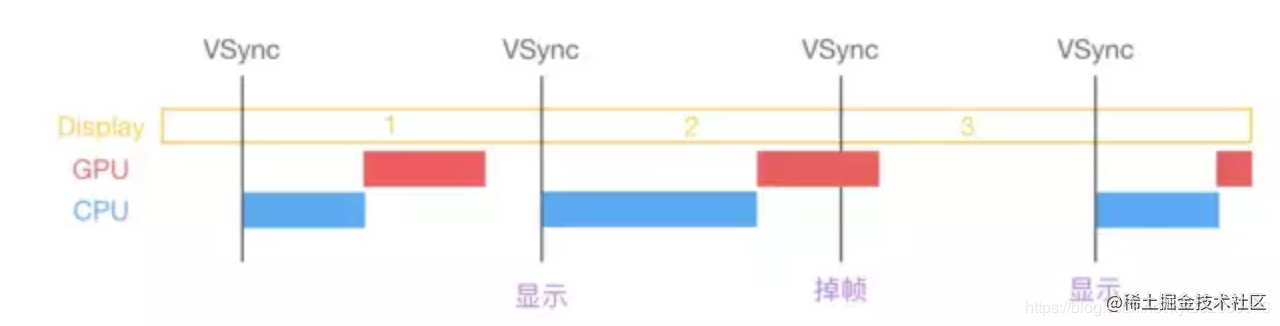
如果发生了掉帧,渲染时会明显感觉到卡顿现象。
由上面屏幕显示的原理,采用了垂直同步机制的手机设备。在 VSync 信号到来后,系统图形服务会通过 CADisplayLink 等机制通知 App,App 主线程开始在 CPU 中计算显示内容,比如视图的创建、布局计算、图片解码、文本绘制等。随后 CPU 会将计算好的内容提交到 GPU 去,由 GPU 进行变换、合成、渲染。随后 GPU 会把渲染结果提交到帧缓冲区去,等待下一次 VSync 信号到来时显示到屏幕上。由于垂直同步的机制,如果在一个 VSync 时间内,CPU 或者 GPU 没有完成内容提交,则那一帧就会被丢弃,等待下一次机会再显示,而这时显示屏会保留之前的内容不变。这就是界面卡顿的原因。
在开发中,CPU和GPU中任何一个压力过大,都会导致掉帧现象,所以在开发时,也需要分别对CPU和GPU压力进行评估和优化。
#### 1.2.2.2 卡顿监控
卡顿监控一般有两种实现方案:
> 1. 主线程卡顿监控。通过子线程监测主线程的runLoop,判断两个状态区域之间的耗时是否达到一定阈值。
> 1. FPS监控。要保持流畅的UI交互,App 刷新率应该当努力保持在 60fps。FPS的监控实现原理,上面已经探讨过这里略过。
在使用FPS监控性能的实践过程中,发现 FPS 值抖动较大,造成侦测卡顿比较困难。为了解决这个问题,通过采用检测主线程每次执行消息循环的时间,当这一时间大于规定的阈值时,就记为发生了一次卡顿的方式来监控。 这也是美团的移动端采用的性能监控Hertz 方案,微信团队也在实践过程中提出来类似的方案--微信读书 iOS 性能优化总结。
如下图是美团Hertz方案流程图:
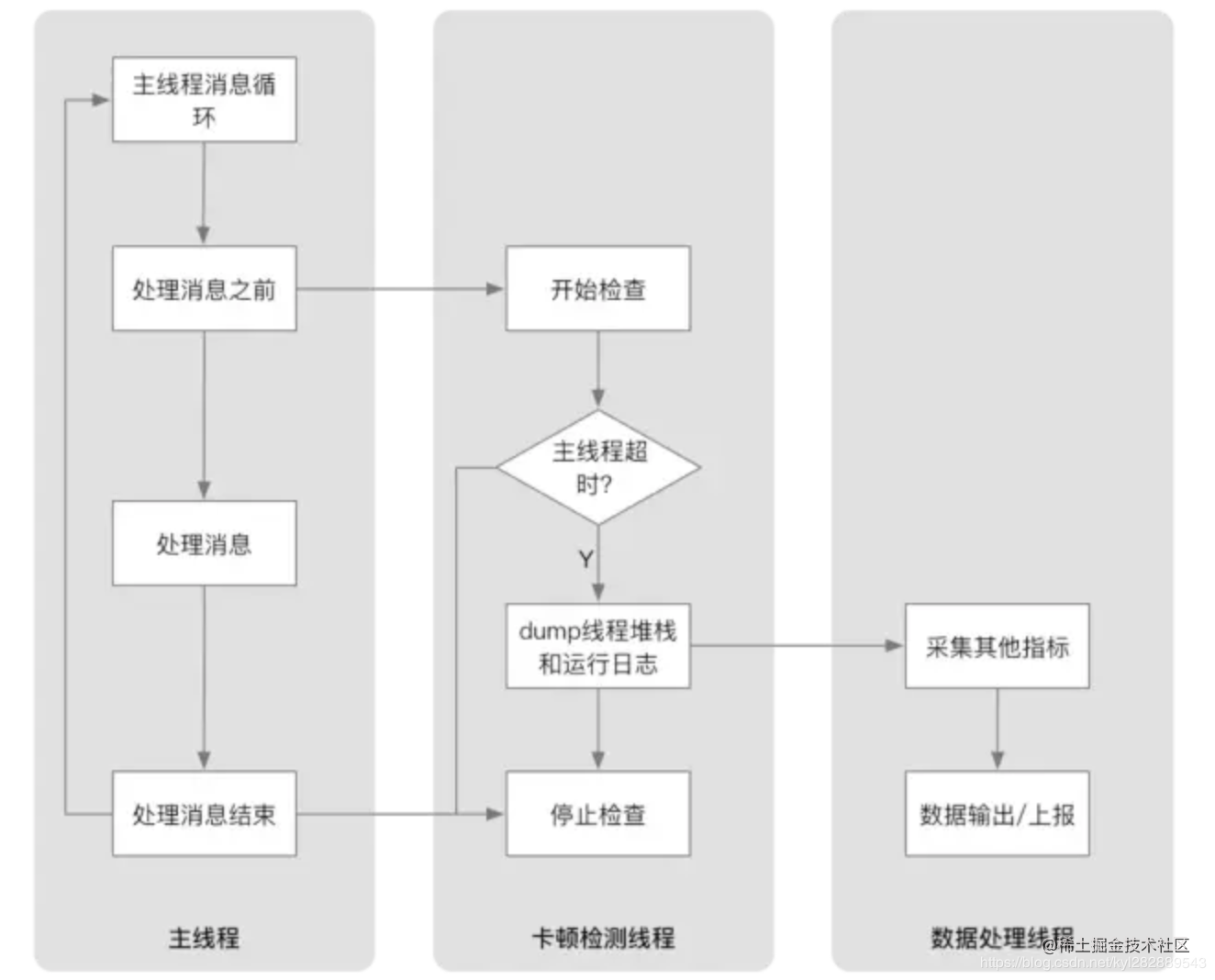
方案的提出,是根据滚动引发的Sources事件或其它交互事件总是被快速的执行完成,然后进入到kCFRunLoopBeforeWaiting状态下;假如在滚动过程中发生了卡顿现象,那么RunLoop必然会保持kCFRunLoopAfterWaiting或者kCFRunLoopBeforeSources这两个状态之一。 所以监控主线程卡顿的方案一:
开辟一个子线程,然后实时计算 `kCFRunLoopBeforeSources` 和 `kCFRunLoopAfterWaiting` 两个状态区域之间的耗时是否超过某个阀值,来断定主线程的卡顿情况。 但是由于主线程的`RunLoop`在闲置时基本处于`Before Waiting`状态,这就导致了即便没有发生任何卡顿,这种检测方式也总能认定主线程处在卡顿状态。 为了解决这个问题寒神(南栀倾寒)给出了自己的解决方案,`Swift`的卡顿检测第三方`ANREye`。这套卡顿监控方案大致思路为:创建一个子线程进行循环检测,每次检测时设置标记位为YES,然后派发任务到主线程中将标记位设置为NO。接着子线程沉睡超时阙值时长,判断标志位是否成功设置成NO,如果没有说明主线程发生了卡顿。 结合这套方案,当主线程处在`Before Waiting`状态的时候,通过派发任务到主线程来设置标记位的方式处理常态下的卡顿检测:
#define lsl_SEMAPHORE_SUCCESS 0 static BOOL lsl_is_monitoring = NO; static dispatch_semaphore_t lsl_semaphore; static NSTimeInterval lsl_time_out_interval = 0.05;@implementation LSLAppFluencyMonitor
static inline dispatch_queue_t __lsl_fluecy_monitor_queue() { static dispatch_queue_t lsl_fluecy_monitor_queue; static dispatch_once_t once; dispatch_once(&once, ^{ lsl_fluecy_monitor_queue = dispatch_queue_create("com.dream.lsl_monitor_queue", NULL); }); return lsl_fluecy_monitor_queue; }
static inline void __lsl_monitor_init() { static dispatch_once_t onceToken; dispatch_once(&onceToken, ^{ lsl_semaphore = dispatch_semaphore_create(0); }); }
#pragma mark - Public
- (instancetype)monitor { return [LSLAppFluencyMonitor new]; }
-
(void)startMonitoring { if (lsl_is_monitoring) { return; } lsl_is_monitoring = YES; __lsl_monitor_init(); dispatch_async(__lsl_fluecy_monitor_queue(), ^{ while (lsl_is_monitoring) { __block BOOL timeOut = YES; dispatch_async(dispatch_get_main_queue(), ^{ timeOut = NO; dispatch_semaphore_signal(lsl_semaphore); }); [NSThread sleepForTimeInterval: lsl_time_out_interval]; if (timeOut) { [LSLBacktraceLogger lsl_logMain]; // 打印主线程调用栈 // [LSLBacktraceLogger lsl_logCurrent]; // 打印当前线程的调用栈 // [LSLBacktraceLogger lsl_logAllThread]; // 打印所有线程的调用栈 } dispatch_wait(lsl_semaphore, DISPATCH_TIME_FOREVER); } }); }
-
(void)stopMonitoring { if (!lsl_is_monitoring) { return; } lsl_is_monitoring = NO; }
@end
其中LSLBacktraceLogger是获取堆栈信息的类,详情见代码Github。 打印日志如下:
libsystem_kernel.dylib 0x10d089bce __semwait_signal + 10 libsystem_c.dylib 0x10ce55d10 usleep + 53 AppPerformance 0x108b8b478 $S14AppPerformance25LSLFPSTableViewControllerC05tableD0_12cellForRowAtSo07UITableD4CellCSo0kD0C_10Foundation9IndexPathVtF + 1144 AppPerformance 0x108b8b60b $S14AppPerformance25LSLFPSTableViewControllerC05tableD0_12cellForRowAtSo07UITableD4CellCSo0kD0C_10Foundation9IndexPathVtFTo + 155 UIKitCore 0x1135b104f -[_UIFilteredDataSource tableView:cellForRowAtIndexPath:] + 95 UIKitCore 0x1131ed34d -[UITableView _createPreparedCellForGlobalRow:withIndexPath:willDisplay:] + 765 UIKitCore 0x1131ed8da -[UITableView _createPreparedCellForGlobalRow:willDisplay:] + 73 UIKitCore 0x1131b4b1e -[UITableView _updateVisibleCellsNow:isRecursive:] + 2863 UIKitCore 0x1131d57eb -[UITableView layoutSubviews] + 165 UIKitCore 0x1133921ee -[UIView(CALayerDelegate) layoutSublayersOfLayer:] + 1501 QuartzCore 0x10ab72eb1 -[CALayer layoutSublayers] + 175 QuartzCore 0x10ab77d8b _ZN2CA5Layer16layout_if_neededEPNS_11TransactionE + 395 QuartzCore 0x10aaf3b45 _ZN2CA7Context18commit_transactionEPNS_11TransactionE + 349 QuartzCore 0x10ab285b0 _ZN2CA11Transaction6commitEv + 576 QuartzCore 0x10ab29374 _ZN2CA11Transaction17observer_callbackEP19__CFRunLoopObservermPv + 76 CoreFoundation 0x109dc3757 CFRUNLOOP_IS_CALLING_OUT_TO_AN_OBSERVER_CALLBACK_FUNCTION + 23 CoreFoundation 0x109dbdbde __CFRunLoopDoObservers + 430 CoreFoundation 0x109dbe271 __CFRunLoopRun + 1537 CoreFoundation 0x109dbd931 CFRunLoopRunSpecific + 625 GraphicsServices 0x10f5981b5 GSEventRunModal + 62 UIKitCore 0x112c812ce UIApplicationMain + 140 AppPerformance 0x108b8c1f0 main + 224 libdyld.dylib 0x10cd4dc9d start + 1
方案二: 是结合`CADisplayLink`的方式实现
##### 1.2.2.2.1 FPS
> 通过维基百科我们知道,FPS是Frames Per Second 的简称缩写,意思是每秒传输帧数,也就是我们常说的“刷新率(单位为Hz)。 FPS是测量用于保存、显示动态视频的信息数量。每秒钟帧数愈多,所显示的画面就会愈流畅,FPS值越低就越卡顿,所以这个值在一定程度上可以衡量应用在图像绘制渲染处理时的性能。一般我们的APP的FPS只要保持在 50-60之间,用户体验都是比较流畅的。 苹果手机屏幕的正常刷新频率是每秒60次,即可以理解为FPS值为60。我们都知道`CADisplayLink`是和屏幕刷新频率保存一致,所以我们是否可以通过它来监控我们的FPS呢?
- `CADisplayLink`是什么?
> `CADisplayLink`是`CoreAnimation`提供的另一个类似于`NSTimer`的类,它总是在屏幕完成一次更新之前启动,它的接口设计的和`NSTimer`很类似,所以它实际上就是一个内置实现的替代,但是和`timeInterval`以秒为单位不同,`CADisplayLink`有一个整型的`frameInterval`属性,指定了间隔多少帧之后才执行。默认值是1,意味着每次屏幕更新之前都会执行一次。但是如果动画的代码执行起来超过了六十分之一秒,你可以指定`frameInterval`为2,就是说动画每隔一帧执行一次(一秒钟30帧)。
使用`CADisplayLink`监控界面的`FPS`值,参考自`YYFPSLabel`:
import UIKit
class LSLFPSMonitor: UILabel {
private var link: CADisplayLink = CADisplayLink.init()
private var count: NSInteger = 0
private var lastTime: TimeInterval = 0.0
private var fpsColor: UIColor = UIColor.green
public var fps: Double = 0.0
// MARK: - init
override init(frame: CGRect) {
var f = frame
if f.size == CGSize.zero {
f.size = CGSize(width: 55.0, height: 22.0)
}
super.init(frame: f)
self.textColor = UIColor.white
self.textAlignment = .center
self.font = UIFont.init(name: "Menlo", size: 12.0)
self.backgroundColor = UIColor.black
link = CADisplayLink.init(target: LSLWeakProxy(target: self), selector: #selector(tick))
link.add(to: RunLoop.current, forMode: RunLoopMode.commonModes)
}
deinit {
link.invalidate()
}
required init?(coder aDecoder: NSCoder) {
fatalError("init(coder:) has not been implemented")
}
// MARK: - actions
@objc func tick(link: CADisplayLink) {
guard lastTime != 0 else {
lastTime = link.timestamp
return
}
count += 1
let delta = link.timestamp - lastTime
guard delta >= 1.0 else {
return
}
lastTime = link.timestamp
fps = Double(count) / delta
let fpsText = "(String.init(format: "%.3f", fps)) FPS"
count = 0
let attrMStr = NSMutableAttributedString(attributedString: NSAttributedString(string: fpsText))
if fps > 55.0{
fpsColor = UIColor.green
} else if(fps >= 50.0 && fps <= 55.0) {
fpsColor = UIColor.yellow
} else {
fpsColor = UIColor.red
}
attrMStr.setAttributes([NSAttributedStringKey.foregroundColor:fpsColor], range: NSMakeRange(0, attrMStr.length - 3))
attrMStr.setAttributes([NSAttributedStringKey.foregroundColor:UIColor.white], range: NSMakeRange(attrMStr.length - 3, 3))
DispatchQueue.main.async {
self.attributedText = attrMStr
}
}
}
通过`CADisplayLink`的实现方式,并真机测试之后,确实是可以在很大程度上满足了监控`FPS`的业务需求和为提高用户体验提供参考,但是和`Instruments`的值可能会有些出入。下面我们来讨论下使用`CADisplayLink`的方式,可能存在的问题。 (1). 和`Instruments`值对比有出入,原因如下: `CADisplayLink`运行在被添加的那个`RunLoop`之中(一般是在主线程中),因此它只能检测出当前`RunLoop`下的帧率。RunLoop中所管理的任务的调度时机,受任务所处的`RunLoopMode`和CPU的繁忙程度所影响。所以想要真正定位到准确的性能问题所在,最好还是通过`Instrument`来确认。 (2). 使用`CADisplayLink`可能存在的循环引用问题。
例如以下写法:
let link = CADisplayLink.init(target: self, selector: #selector(tick))
let timer = Timer.init(timeInterval: 1.0, target: self, selector: #selector(tick), userInfo: nil, repeats: true)
原因:以上两种用法,都会对 `self` 强引用,此时 `timer`持有 `self`,`self` 也持有 `timer`,循环引用导致页面 `dismiss` 时,双方都无法释放,造成循环引用。此时使用 `weak` 也不能有效解决:
weak var weakSelf = self let link = CADisplayLink.init(target: weakSelf, selector: #selector(tick))
那么我们应该怎样解决这个问题,有人会说在`deinit`(或`dealloc`)中调用定时器的`invalidate`方法,但是这是无效的,因为已经造成循环引用了,不会走到这个方法的。
`YYKit`作者提供的解决方案是使用 `YYWeakProxy`,这个`YYWeakProxy`不是继承自`NSObject`而是继承`NSProxy`。
`NSProxy`是一个为对象定义接口的抽象父类,并且为其它对象或者一些不存在的对象扮演了替身角色。
修改后代码如下:
let link = CADisplayLink.init(target: LSLWeakProxy(target: self), selector: #selector(tick))
#### 1.2.2.3 卡顿优化 CPU 相关优化
卡顿优化从 CPU层面的 相关优化,有下面这些方式:
> 1. 尽量用轻量级的对象,比如用不到事件处理的地方使用`CALayer`取代`UIView`
(UIView 不仅呈现内容,还负责事件处理、布局、视图层级管理等功能。这些额外的功能使得 UIView 更重量级。相比之下,CALayer 只是用于呈现内容的层级对象,它不处理事件和布局,因此更加轻量级.)> 1. 尽量提前计算好布局(例如`cell`行高)
> 1. 不要频繁地调用和调整`UIView`的相关属性,比如`frame`、`bounds`、`transform`等属性,尽量减少不必要的调用和修改(`UIView`的显示属性实际都是`CALayer`的映射,而`CALayer`本身是没有这些属性的,都是初次调用属性时通过`resolveInstanceMethod`添加并创建`Dictionary`保存的,耗费资源)
> 1. `Autolayout`会比直接设置`frame`消耗更多的`CPU`资源,当视图数量增长时会呈指数级增长.
> 1. 图片的`size`最好刚好跟`UIImageView`的`size`保持一致,减少图片显示时的处理计算
> 1. 控制一下线程的最大并发数量
> 1. 尽量把耗时的操作放到子线程
> 1. 文本处理(尺寸计算、绘制、`CoreText`和`YYText`): (1). 计算文本宽高`boundingRectWithSize:options:context:` 和文本绘制`drawWithRect:options:context:`放在子线程操作 (2). 使用`CoreText`自定义文本空间,在对象创建过程中可以缓存宽高等信息,避免像`UILabel/UITextView`需要多次计算(调整和绘制都要计算一次),且`CoreText`直接使用了`CoreGraphics`占用内存小,效率高。(`YYText`)
> 1. 图片处理(解码、绘制) 图片都需要先解码成`bitmap`才能渲染到UI上,iOS创建`UIImage`,不会立刻进行解码,只有等到显示前才会在主线程进行解码,固可以使用Core `Graphics`中的`CGBitmapContextCreate`相关操作提前在子线程中进行强制解压缩获得位图.
> 1. TableViewCell 复用: 在`cellForRowAtIndexPath:`回调的时候只创建实例,快速返回`cell`,不绑定数据。在`willDisplayCell: forRowAtIndexPath:`的时候绑定数据(赋值)
> 1. 高度缓存: 在`tableView`滑动时,会不断调用`heightForRowAtIndexPath:`,当 `cell` 高度需要自适应时,每次回调都要计算高度,会导致 UI 卡顿。为了避免重复无意义的计算,需要缓存高度。
> 1. 视图层级优化: 不要动态创建视图,在内存可控的前提下,缓存`subview`。善用`hidden`。
> 1. 减少视图层级: 减少`subviews`个数,用`layer`绘制元素. 少用 `clearColor`,`maskToBounds`,阴影效果等。
> 1. 减少多余的绘制操作.
> 1. 图片优化: (1)不要用`JPEG`的图片,应当使用`PNG`图片。 (2)子线程预解码(`Decode`),主线程直接渲染。因为当`image`没有`Decode`,直接赋值给`imageView`会进行一个Decode操作。 (3)优化图片大小,尽量不要动态缩放(`contentMode`)。 (4)尽可能将多张图片合成为一张进行显示。
> 1. 减少透明 `view`: 使用透明view会引起`blending`,在iOS的图形处理中,`blending`主要指的是混合像素颜色的计算。最直观的例子就是,我们把两个图层叠加在一起,如果第一个图层的透明的,则最终像素的颜色计算需要将第二个图层也考虑进来。这一过程即为`Blending`。
> 1. 理性使用`-drawRect`: 当你使用`UIImageView`在加载一个视图的时候,这个视图虽然依然有`CALayer`,但是却没有申请到一个后备的存储,取而代之的是使用一个使用屏幕外渲染,将`CGImageRef`作为内容,并用渲染服务将图片数据绘制到帧的缓冲区,就是显示到屏幕上,当我们滚动视图的时候,这个视图将会重新加载,浪费性能。所以对于使用`-drawRect:`方法,更倾向于使用`CALayer`来绘制图层。因为使用`CALayer`的-`drawInContext:,Core Animation`将会为这个图层申请一个后备存储,用来保存那些方法绘制进来的位图。那些方法内的代码将会运行在 CPU上,结果将会被上传到GPU。这样做的性能更为好些。 静态界面建议使用`-drawRect:`的方式,动态页面不建议。
> 1. 按需加载: 局部刷新,刷新一个cell就能解决的,坚决不刷新整个 `section` 或者整个`tableView`,刷新最小单元元素。 利用`runloop`提高滑动流畅性,在滑动停止的时候再加载内容,像那种一闪而过的(快速滑动),就没有必要加载,可以使用默认的占位符填充内容。
- 关于`Blending`补充:
> 会导致`blending`的原因:
>
> 1. `UIView`的`alpha` < 1。
> 1. `UIImageView`的image含有`alpha channel`(即使`UIImageView`的`alpha`是1,但只要`image`含有透明通道,则仍会导致`blending`)。
> 为啥`blending`会导致性能的损失?
>
> 1. 原因是很直观的,如果一个图层是不透明的,则系统直接显示该图层的颜色即可。而如果图层是透明的,则会引起更多的计算,因为需要把另一个的图层也包括进来,进行混合后的颜色计算。
> 1. `opaque`设置为YES,减少性能消耗,因为GPU将不会做任何合成,而是简单从这个层拷贝。
#### 1.2.2.4 卡顿优化 GPU 相关优化
- 从`GPU`层面的卡顿相关优化有下面这些方式:
> 1. 尽量避免短时间内大量图片的显示,尽可能将多张图片合成一张进行显示
> 1. `GPU`能处理的最大纹理尺寸是4096x4096,一旦超过这个尺寸,就会占用`CPU`资源进行处理,所以纹理尽量不要超过这个尺寸
> 1. `GPU`会将多个视图混合在一起再去显示,混合的过程会消耗CPU资源,尽量减少视图数量和层次
> 1. 减少透明的视图(`alpha`<1),不透明的就设置`opaque`为`YES`,`GPU`就不会去进行`alpha`的通道合成
> 1. 尽量避免出现**离屏渲染.**
> 1. 合理使用光栅化 `shouldRasterize`: 光栅化是把GPU的操作转到CPU上,生成位图缓存,直接读取复用。 `CALayer`会被光栅化为`bitmap`,`shadows`、`cornerRadius`等效果会被缓存。 更新已经光栅化的`layer`,会造成离屏渲染。 `bitmap`超过100ms没有使用就会移除。 受系统限制,缓存的大小为 2.5X Screen Size。 `shouldRasterize` 适合静态页面显示,动态页面会增加开销。如果设置了`shouldRasterize`为 YES,那也要记住设置`rasterizationScale`为`contentsScale`。
> 1. 异步渲染.在子线程绘制,主线程渲染。例如 [VVeboTableViewDemo](https://link.juejin.cn?target=https%3A%2F%2Fgithub.com%2Fjohnil%2FVVeboTableViewDemo "https://github.com/johnil/VVeboTableViewDemo")
### 1.2.3 离屏渲染
- 什么是离屏渲染?
> 1. 在OpenGL中,GPU有2种渲染方式 On-Screen Rendering:当前屏幕渲染,在当前用于显示的屏幕缓冲区进行渲染操作 Off-Screen Rendering:离屏渲染,在当前屏幕缓冲区以外新开辟一个缓冲区进行渲染操作
> 1. 离屏渲染消耗性能的原因 需要创建新的缓冲区 离屏渲染的整个过程,需要多次切换上下文环境,先是从当前屏幕(On-Screen)切换到离屏(Off-Screen);等到离屏渲染结束以后,将离屏缓冲区的渲染结果显示到屏幕上,又需要将上下文环境从离屏切换到当前屏幕
- 什么操作会导致离屏渲染?
> 1. 光栅化,`layer.shouldRasterize = YES`
> 1. 遮罩,`layer.mask`
> 1. 圆角,同时设置`layer.masksToBounds = YES`、`layer.cornerRadius`大于0. 考虑通过`CoreGraphics`绘制裁剪圆角,或者叫美工提供圆角图片
> 1. 阴影,`layer.shadowXXX` 如果设置了`layer.shadowPath`就不会产生离屏渲染.
> 1. `layer.allowsGroupOpacity`为YES,`layer.opacity`的值小于1.0
- 离屏渲染优化
> 1. 使用`ShadowPath`指定`layer`阴影效果路径。
> 1. 使用异步进行`layer`渲染(Facebook开源的异步绘制框架`AsyncDisplayKit`)。
> 1. 设置`layer`的`opaque`值为YES,减少复杂图层合成。
> 1. 尽量使用不包含透明(`alpha`)通道的图片资源。
> 1. 尽量设置`layer`的大小值为整形值。
> 1. 直接让美工把图片切成圆角进行显示,这是效率最高的一种方案。
> 1. 很多情况下用户上传图片进行显示,可以在客户端处理圆角。
> 1. 使用代码手动生成圆角`image`设置到要显示的`View`上,利用`UIBezierPath`(`Core Graphics`框架)画出来圆角图片。
### 1.2.4 xcode性能分析工具
#### 1.2.4.1 Instuments
- **Instuments**: `Instuments`是`Xcode`套件中没有被充分利用的工具,很多iOS开发者从来没用过`Instrument`,特别是通过短暂培训出来的同学们,所以,很多面试官也会问性能条调优方面的知识,来判断面试的同学是否真正应用对年开发经验。
#### 1.2.4.2 Activity Monitor
- **Activity Monitor**:个人觉的很像Windows的任务管理器,可以查看所有的进程,以及进程的内存、cpu使用百分比等数据等。
#### 1.2.4.3 Allocations
- **Allocations** :管理内存是app开发中最重要的一个方面,对于开发者来说,在程序架构中减少内存的使用通常都是使用Allocations去定位和找出减少内存使用的方式 接下来,谈一下内存泄漏的两种情况
> 1. 第一种:为对象A申请了内存空间,之后再也没用过对象A,也没释放过A导致内存泄漏,这种是`Leaked Memory`内存泄漏
> 1. 第二种:类似于递归,不断地申请内存空间导致的内存泄漏,这种情况是`Abandoned Momory`
`Allocations`工具可以让开发者很好的了解每个方法占用内存的情况,并定位相关的代码,如下图:
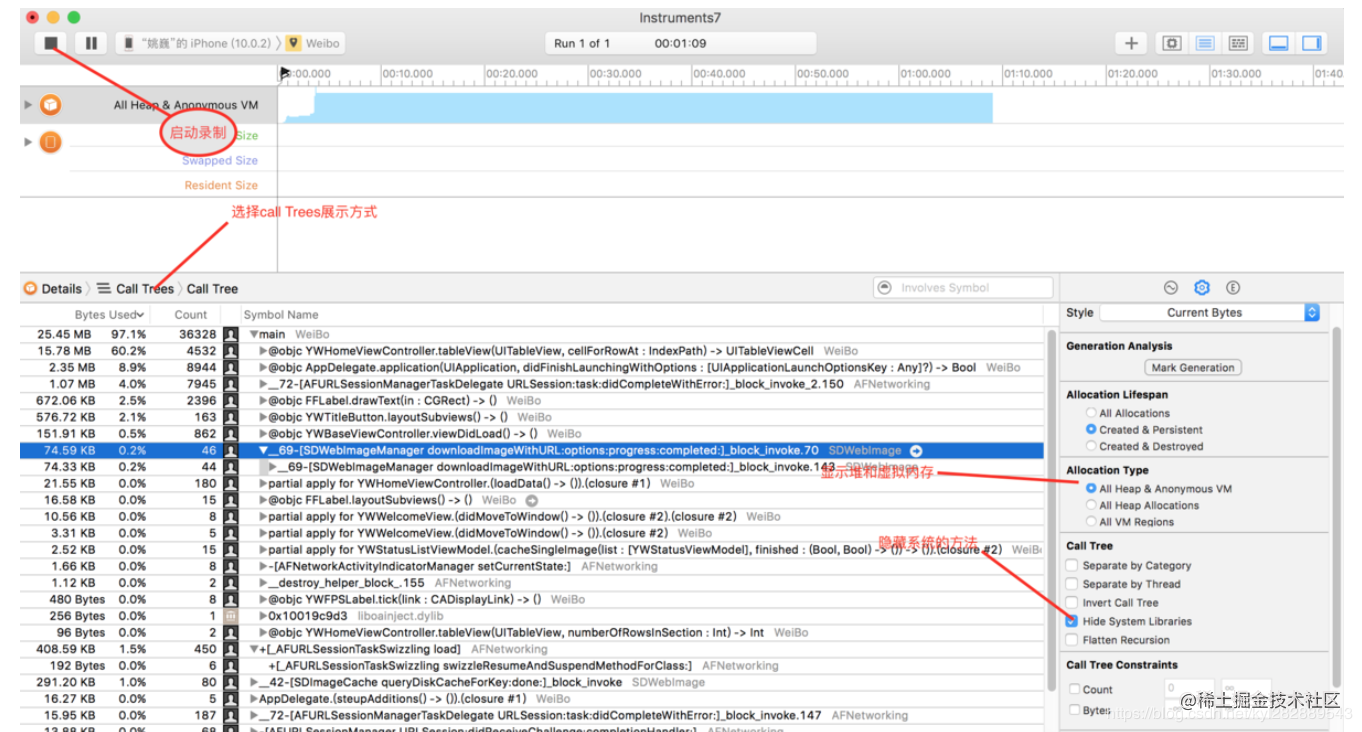
右键就可以打开Xcode自动定位到相关占用内存方法的代码上
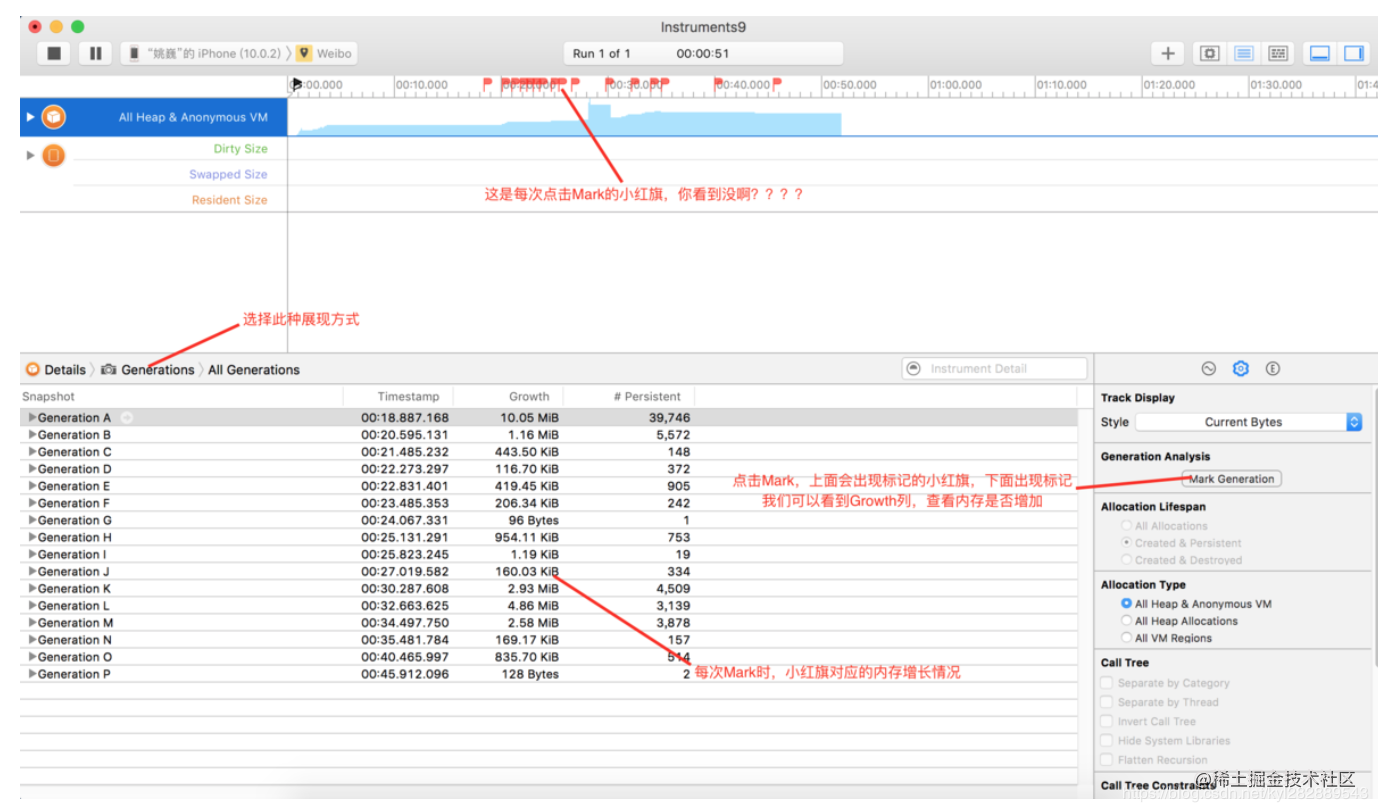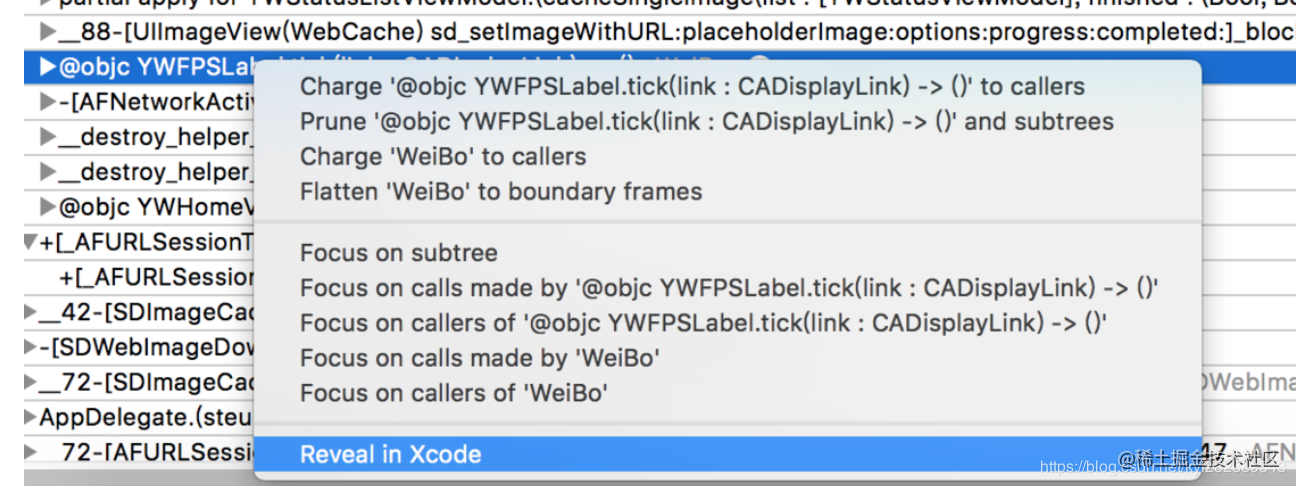
重复的执行一系列的操作时候内存不会继续增加,比如打开和关闭一个窗口,这样的操作,每一次操作的前后,内存应该是相同的,通过多次循环操作,内存不会递增下去,通过这种分析结果,观察内存分配趋势,当发现不正确的结果或者矛盾的结果,就可以研究是不是Abandoned Momory的问题,并可以修正这个问题了。
#### 1.2.4.4 Core Animation
- Core Animation
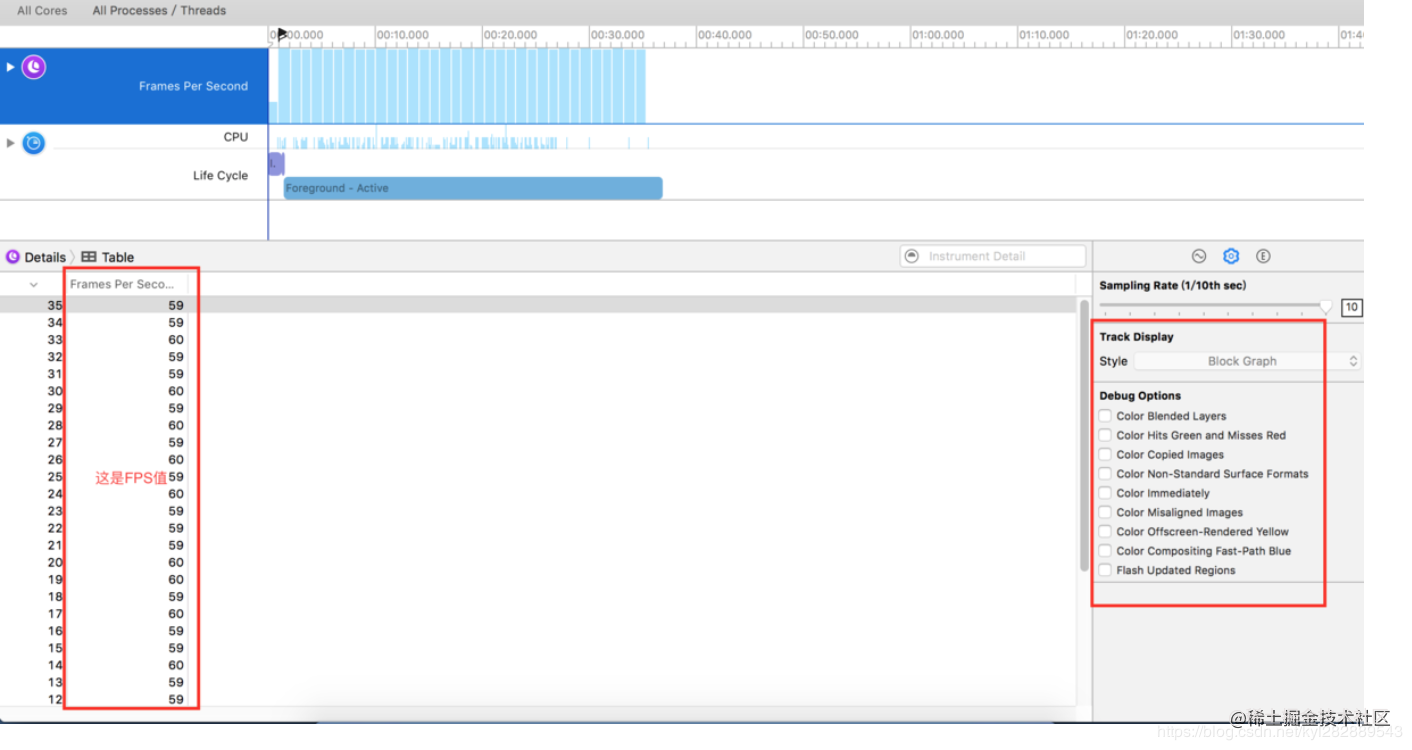
圈着数字红色方框中的数字,代表着FPS值,理论上60最佳,实际过程中59就可以了,说明就是很流畅的,说明一下操作方式:在手指不离开屏幕的情况下,上下滑动屏幕列表 介绍一下Deug Display中选项的作用
- Color Blended Layers(混合过度绘制): 打开此选项屏幕的效果图如下:
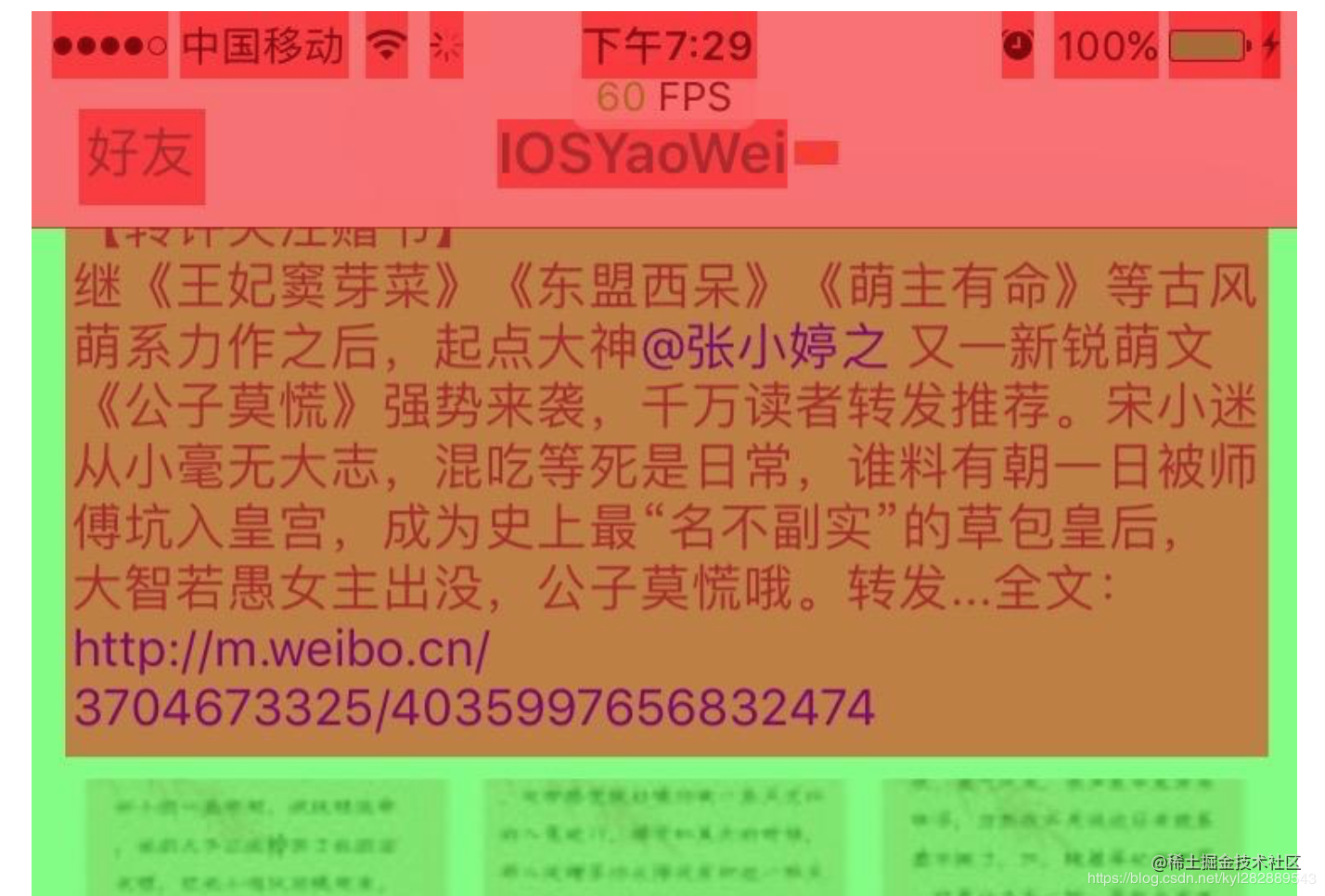
这个选项基于渲染程度对屏幕中的混合区域进行绿到红的高亮(也就是多个半透明图层的叠加),由于重绘的原因,混合对GPU性能会有影响,同时也是滑动或者动画掉帧的罪魁祸首之一 GPU每一帧的绘制的像素有最大限制,这个情况下可以轻易绘制整个屏幕的像素,但如果发生重叠像素的关系需要不停的重绘同一区域的,掉帧和卡顿就有可能发生。 GPU会放弃绘制那些完全被其他图层遮挡的像素,但是要计算出一个图层是否被遮挡也是相当复杂并且会消耗CPU的资源,同样,合并不同图层的透明重叠元素消耗的资源也很大,所以,为了快速处理,一般不要使用透明图层, 1). 给View添加一个固定、不透明的颜色 2). 设置opaque 属性为true 但是这对性能调优的帮助并不大,因为UIView的opaque 属性默认为true,也就是说,只要不是认为设置成透明,都不会出现图层混合 而对于UIIimageView来说,不仅需要自身需要不是透明的,它的图片也不能含有alpha通道,这也上图9张图片是绿色的原因,因此图像自身的性质也可能会对结果有影响,所以你确定自己的代码没问题,还出现了混合图层可能就是图片的问题了 而针对于屏幕中的文字高亮成红色,是因为一没有给文字的label增加不透明的背景颜色,而是当UILabel内容为中文时,label的实际渲染区域要大于label的size,因为外围有了一圈的阴影,才会出现图层混合我们需要给中文的label加上如下代码:
retweededTextLab?.layer.masksToBounds = true
retweededTextLab?.backgroundColor = UIColor.groupTableViewBackground
statusLab.layer.masksToBounds = true
statusLab.backgroundColor = UIColor.white
看下效果图:
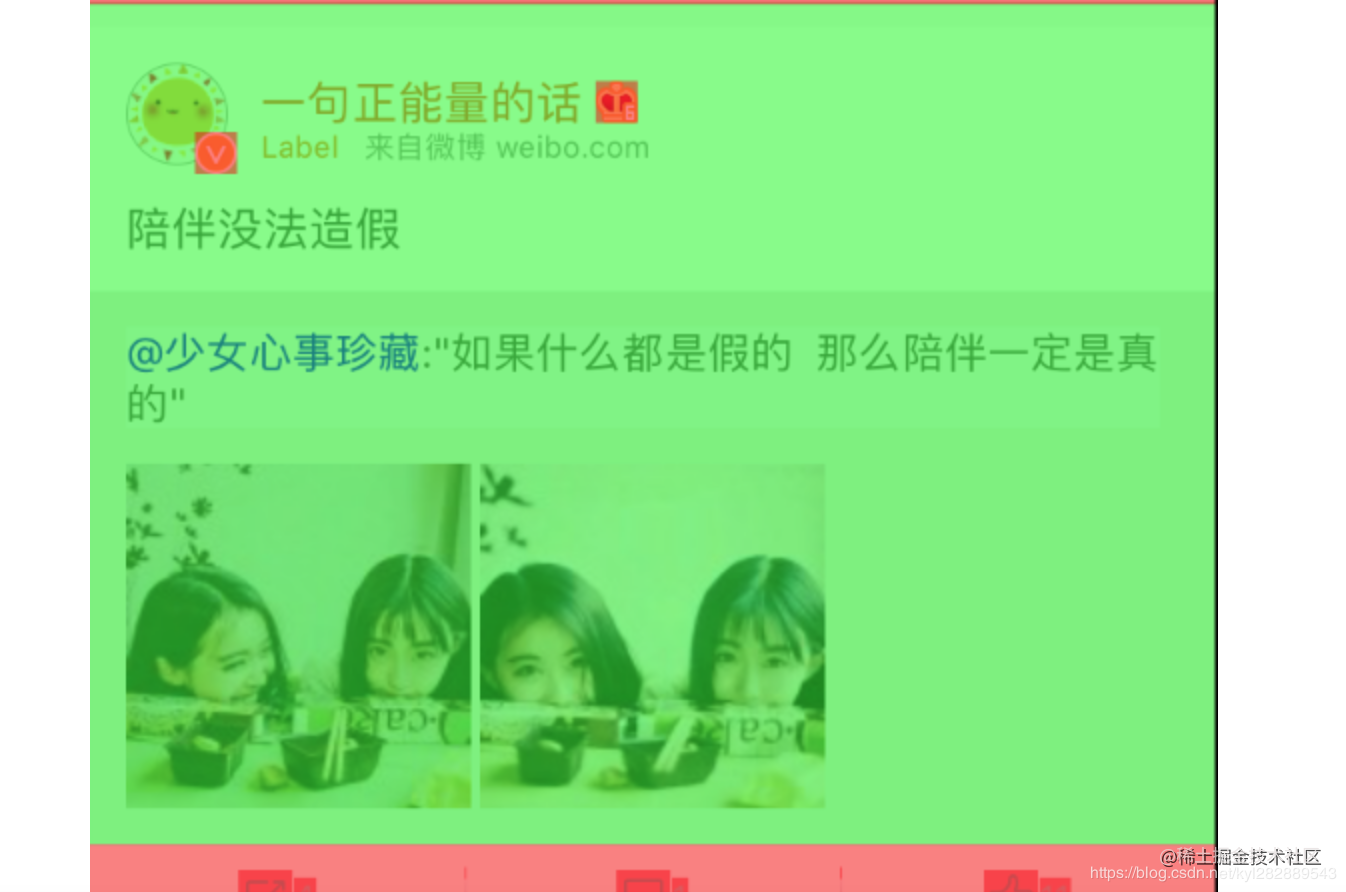
那些label的颜色也变成蓝色的了,这里有一点需要说明一下, 1). `statusLab.layer.masksToBounds = true` 单独使用不会出现离屏渲染 2). 如果对`label`设置了圆角的话,圆角部分会离屏渲染,离屏渲染的前提是位图发生了形变
- Color Hits Green and Misses Red(光栅化缓存图层的命中情况)
> 这个选项主要是检测我们有无滥用或正确使用layer的shouldRasterize属性.成功被缓存的layer会标注为绿色,没有成功缓存的会标注为红色。 很多视图Layer由于Shadow、Mask和Gradient等原因渲染很高,因此UIKit提供了API用于缓存这些Layer,self.layer.shouldRasterize = true系统会将这些Layer缓存成Bitmap位图供渲染使用,如果失效时便丢弃这些Bitmap重新生成。图层Rasterization栅格化好处是对刷新率影响较小,坏处是删格化处理后的Bitmap缓存需要占用内存,而且当图层需要缩放时,要对删格化后的Bitmap做额外计算。 使用这个选项后时,如果Rasterized的Layer失效,便会标注为红色,如果有效标注为绿色。当测试的应用频繁闪现出红色标注图层时,表明对图层做的Rasterization作用不大。 在测试的过程中,第一次加载时,开启光栅化的layer会显示为红色,这是很正常的,因为还没有缓存成功。但是如果在接下来的测试,。例如我们来回滚动TableView时,我们仍然发现有许多红色区域,那就需要谨慎对待了
- Color Copied Image (拷贝的图片)
> 这个选项主要检查我们有无使用不正确图片格式,由于手机显示都是基于像素的,所以当手机要显示一张图片的时候,系统会帮我们对图片进行转化。比如一个像素占用一个字节,故而RGBA则占用了4个字节,则1920 x 1080的图片占用了7.9M左右,但是平时jpg或者png的图片并没有那么大,因为它们对图片做了压缩,但是是可逆的。所以此时,如果图片的格式不正确,则系统将图片转化为像素的时间就有可能变长。而该选项就是检测图片的格式是否是系统所支持的,若是GPU不支持的色彩格式的图片则会标记为青色,则只能由CPU来进行处理。CPU被强制生成了一些图片,然后发送到渲染服务器,而不是简单的指向原始图片的的指针。我们不希望在滚动视图的时候,CPU实时来进行处理,因为有可能会阻塞主线程。
- Color Immediately (颜色立即更新)
> 通常 Core Animation 以每秒10此的频率更新图层的调试颜色,对于某些效果来说,这可能太慢了,这个选项可以用来设置每一帧都更新(可能会影响到渲染性能,所以不要一直都设置它)
- Color Misaligned Image (图片对齐方式)
> 这里会高亮那些被缩放或者拉伸以及没有正确对齐到像素边界的图片,即图片Size和imageView中的Size不匹配,会使图过程片缩放,而缩放会占用CPU,所以在写代码的时候保证图片的大小匹配好imageView,如下图所示: 图片尺寸 170 * 220px

> 可以看到图片高亮成黄色显示,更改下imageView的大小:
let imageView = UIImageView(frame: CGRect(x: 50, y: 100, width: 85, height: 110))
imageView.image = UIImage(named: "cat")
view.addSubview(imageView)
看下效果图:
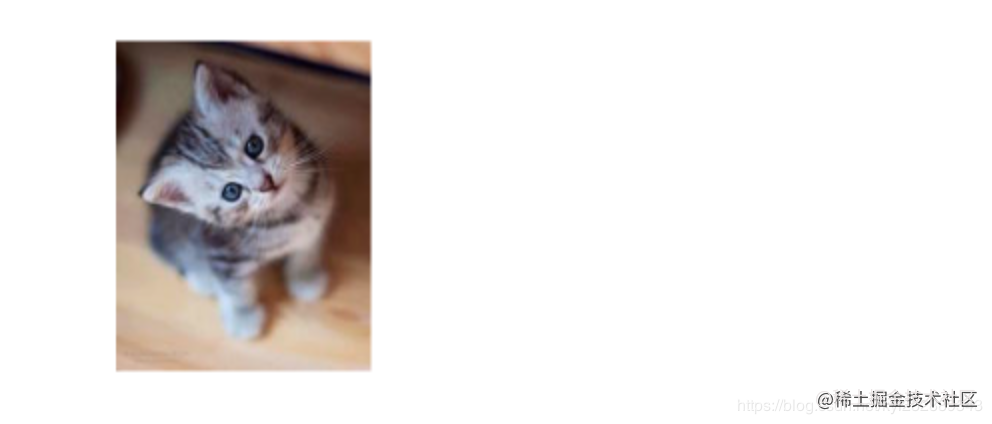
当imageView和image的大小一致的时候,就正常显示了
- Color Offscreen- Rendered Yellow (离屏渲染) 这里会把那些需要离屏渲染的到图层高亮成黄色,而出发离屏渲染的可能有
/* 圆角处理 / view.layer.maskToBounds = truesomeView.clipsToBounds = true / 设置阴影 / view.shadow.. / 栅格化 */ view.layer.shouldRastarize = true
针对栅格化处理,我们需要指定屏幕的分辨率
//离屏渲染 - 异步绘制 耗电
self.layer.drawsAsynchronously = true
//栅格化 - 异步绘制之后 ,会生成一张独立的图片 cell 在屏幕上滚动的时候,本质上滚动的是这张图片
//cell 优化,要尽量减少图层的数量,想当于只有一层
//停止滚动之后,可以接受监听
self.layer.shouldRasterize = true
//使用 “栅格化” 必须指定分辨率
self.layer.rasterizationScale = UIScreen.main.scale
指定阴影的路径,可以防止离屏渲染
// 指定阴影曲线,防止阴影效果带来的离屏渲染
imageView.layer.shadowPath = UIBezierPath(rect: imageView.bounds).cgPath
这行代码制定了阴影路径,如果没有手动指定,Core Animation会去自动计算,这就会触发离屏渲染。如果人为指定了阴影路径,就可以免去计算,从而避免产生离屏渲染。 设置cornerRadius本身并不会导致离屏渲染,但很多时候它还需要配合layer.masksToBounds = true使用。根据之前的总结,设置masksToBounds会导致离屏渲染。解决方案是尽可能在滑动时避免设置圆角,如果必须设置圆角,可以使用光栅化技术将圆角缓存起来:
// 设置圆角 label.layer.masksToBounds = true label.layer.cornerRadius = 8 label.layer.shouldRasterize = true label.layer.rasterizationScale = layer.contentsScale
如果界面中有很多控件需要设置圆角,比如tableView中,当tableView有超过25个圆角,使用如下方法
view.layer.cornerRadius = 10 view.maskToBounds = Yes
那么fps将会下降很多,特别是对某些控件还设置了阴影效果,更会加剧界面的卡顿、掉帧现象,对于不同的控件将采用不同的方法进行处理: 1). 对于label类,可以通过CoreGraphics来画出一个圆角的label 2). 对于imageView,通过CoreGraphics对绘画出来的image进行裁边处理,形成一个圆角的imageView,代码如下:
/// 创建圆角图片
///
/// - parameter radius: 圆角的半径
/// - parameter size: 图片的尺寸
/// - parameter backColor: 背景颜色 默认 white
/// - parameter lineWith: 圆角线宽 默认 1
/// - parameter lineColor: 线颜色 默认 darkGray
///
/// - returns: image
func yw_drawRectWithRoundCornor(radius: CGFloat, size: CGSize, backColor: UIColor = UIColor.white, lineWith: CGFloat = 1, lineColor: UIColor = UIColor.darkGray) -> UIImage? {
let rect = CGRect(origin: CGPoint(x: 0, y: 0), size: size)
UIGraphicsBeginImageContextWithOptions(rect.size, true, 0)
let bezier = UIBezierPath(roundedRect: rect, byRoundingCorners: UIRectCorner.allCorners, cornerRadii: CGSize(width: radius, height: radius))
backColor.setFill()
UIRectFill(rect)
bezier.addClip()
draw(in: rect)
bezier.lineWidth = 1
lineColor.setStroke()
bezier.stroke()
let result = UIGraphicsGetImageFromCurrentImageContext()
UIGraphicsEndImageContext()
return result
}
- Color Compositing Fast-Path Blue
> 这个选项会对任何直接使用OpenGL绘制的图层进行高亮,如果仅仅使用UIKit或者Core Animation的API,不会有任何效果
- Flash Updated Regions (Core Graphics 绘制的图层) 此选项会对重绘的内容进行高亮成黄色,也就是软件层面使用Core Graphics 绘制的图层。
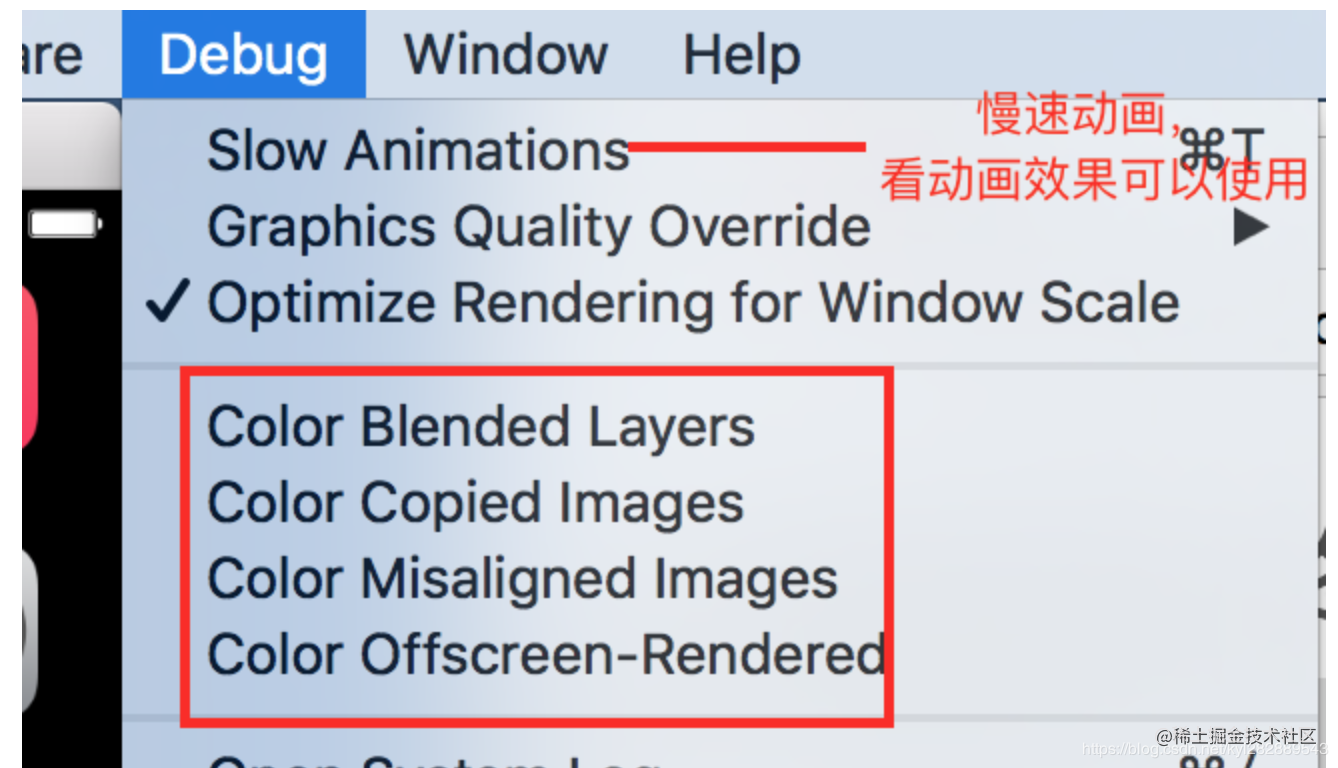
#### 1.2.4.5 Leaks
`Leaks`主要用来检查内存泄漏,在前面`Allcations`里面我们提到内存泄漏分两种,现在我们研究`Leaked Memory`, 从用户使用角度来看,内存泄漏本身不会产生什么危害,作为用户,根本感觉不到内存泄漏的存在,真正的危害在于内存泄漏的堆积,最终会耗尽系统所有的内存。我们直接看图:
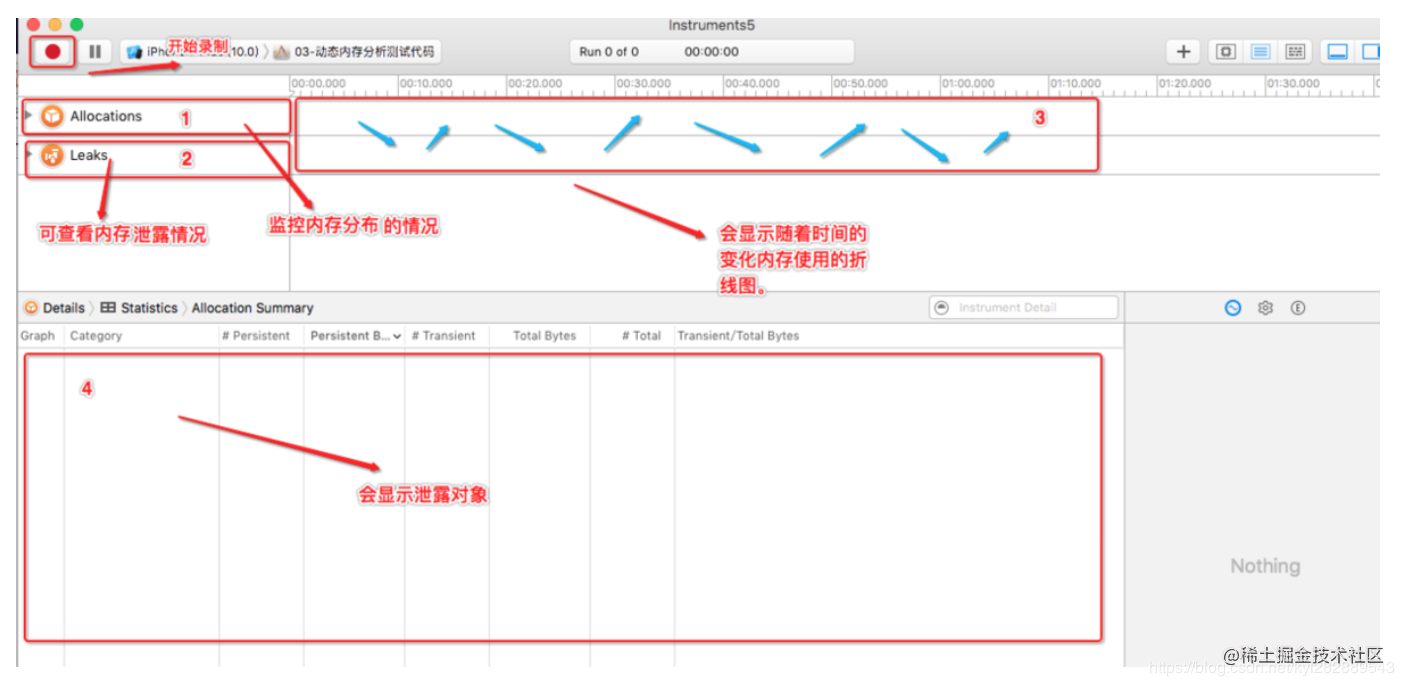
在 `instruments` 中,虽然选择了 `Leaks` 模板,但默认情况下也会添加 `Allocations` 模板.基本上凡是内存分析都会使用 `Allocations` 模板, 它可以监控内存分布情况。 选中 `Allocations` 模板3区域会显示随着时间的变化内存使用的折线图,同时在4区域会显示内存使用的详细信息,以及对象分配情况. 点击 `Leaks` 模板, 可以查看内存泄露情况。如果在3区域有 红X 出现, 则有内存泄露, 4区域则会显示泄露的对象. 打用`leaks`进行监测:点击泄露对象可以在(下图)看到它们的内存地址, 占用字节, 所属框架和响应方法等信息.打开扩展视图, 可以看到右边的跟踪堆栈信息,4 黑色代码最有可能出现内存泄漏的方法
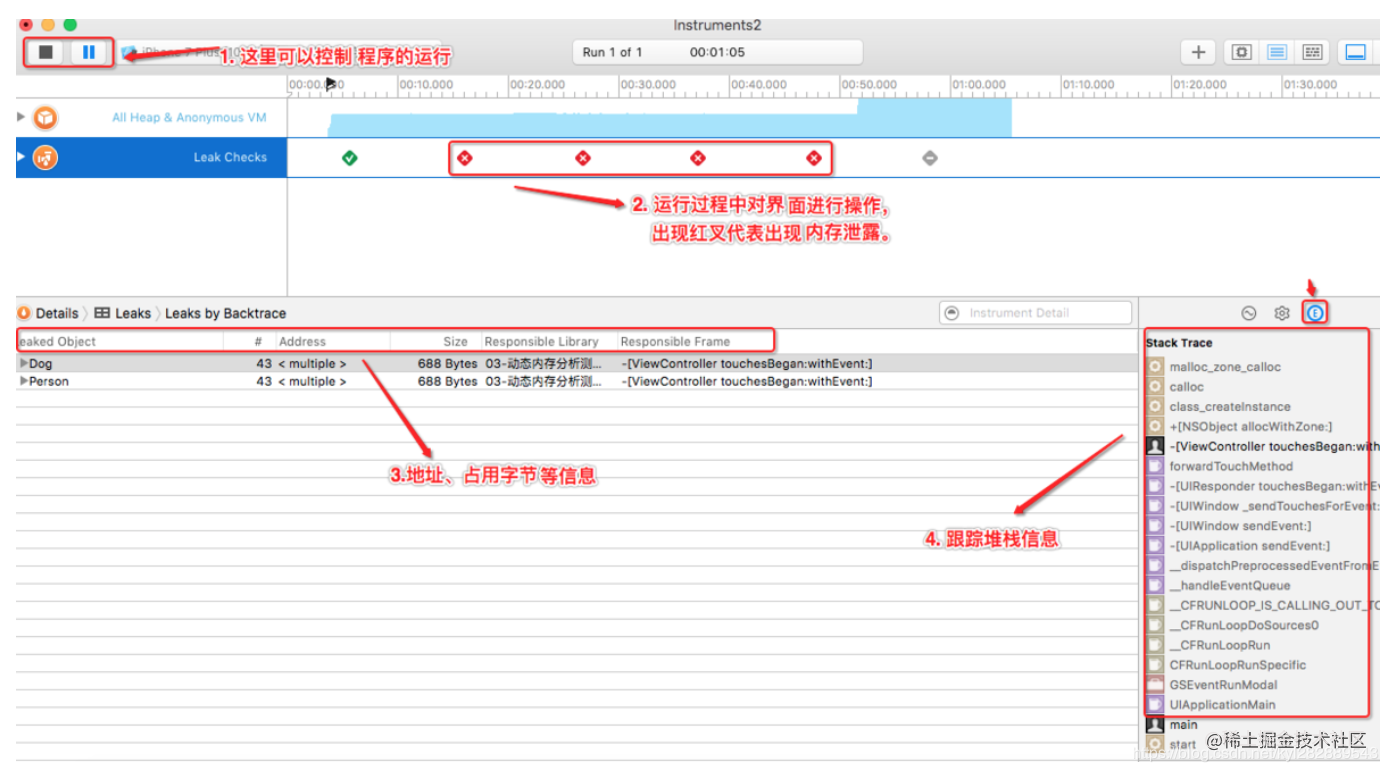
监测结果的分析:
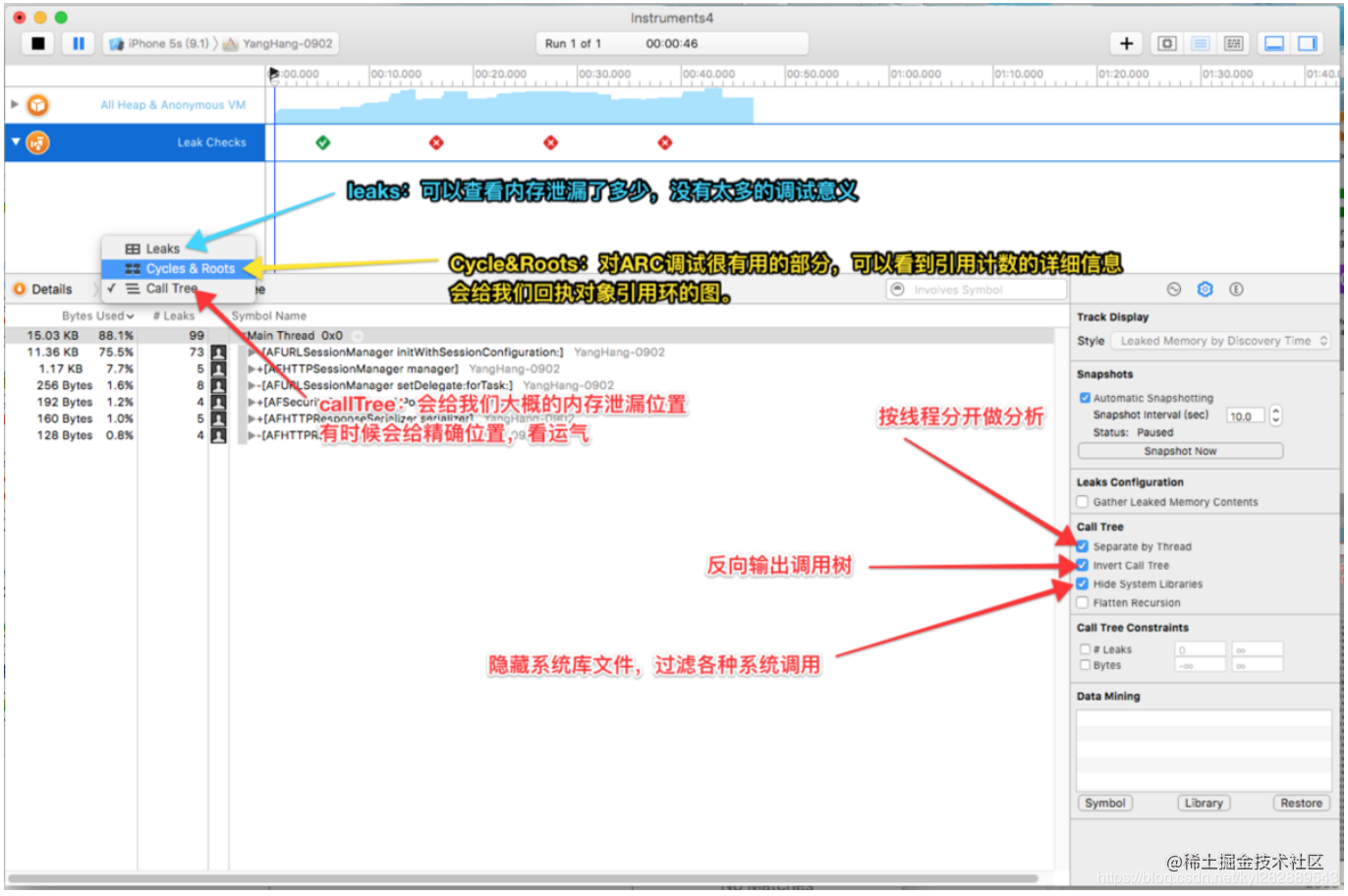
#### 1.2.4.6 Time Profiler
`Time Profiler`是Xcode自带的工具,原理是定时抓取线程的堆栈信息,通过统计比较时间间隔之间的堆栈状态,计算一段时间内各个方法的近似耗时。精确度取决于设置的定时间隔。
通过 Xcode → Open Developer Tool → Instruments → Time Profiler 打开工具,注意,需将工程中 Debug Information Format 的 Debug 值改为 DWARF with dSYM File,否则只能看到一堆线程无法定位到函数。
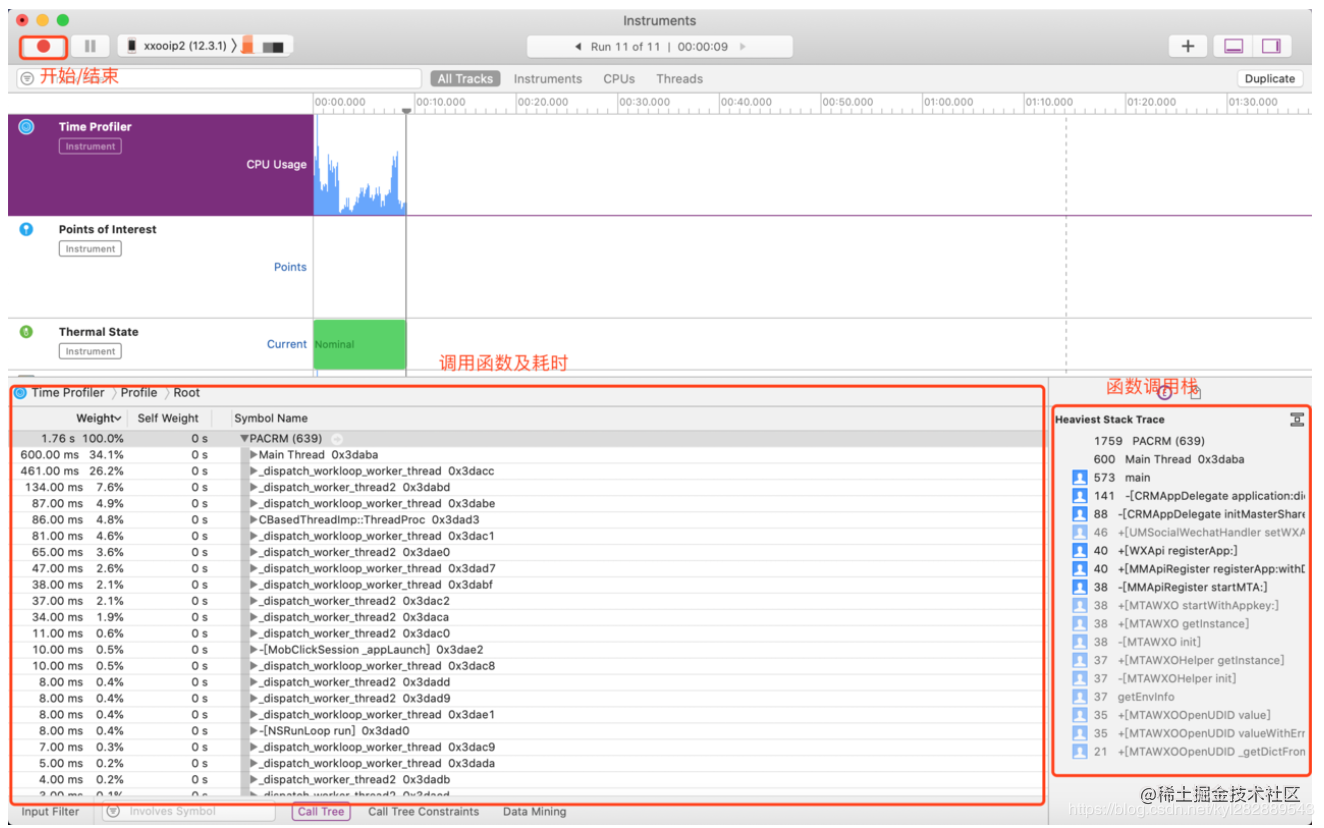
通过双击具体函数可以跳转到对应代码处,另外可以将 Call Tree 的 Seperate by Thread 和 Hide System Libraries 勾选上,方便查看。
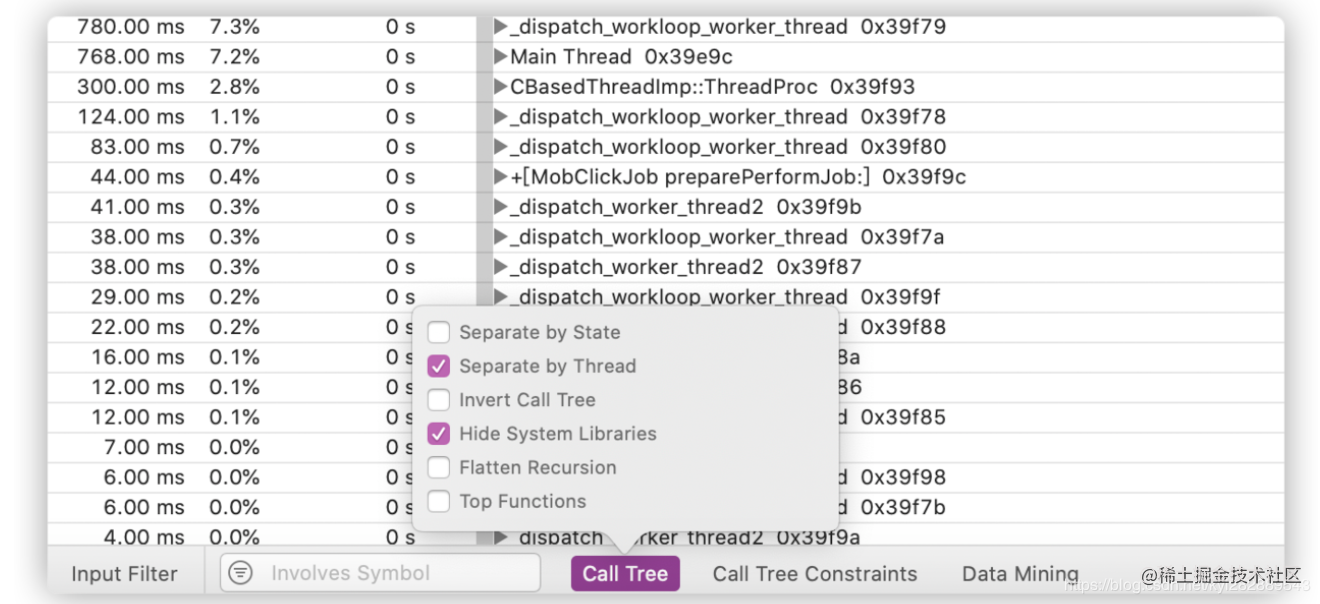
正常Time Profiler是每1ms采样一次, 默认只采集所有在运行线程的调用栈,最后以统计学的方式汇总。所以会无法统计到耗时过短的函数和休眠的线程,比如下图中的5次采样中,method3都没有采样到,所以最后聚合到的栈里就看不到method3。
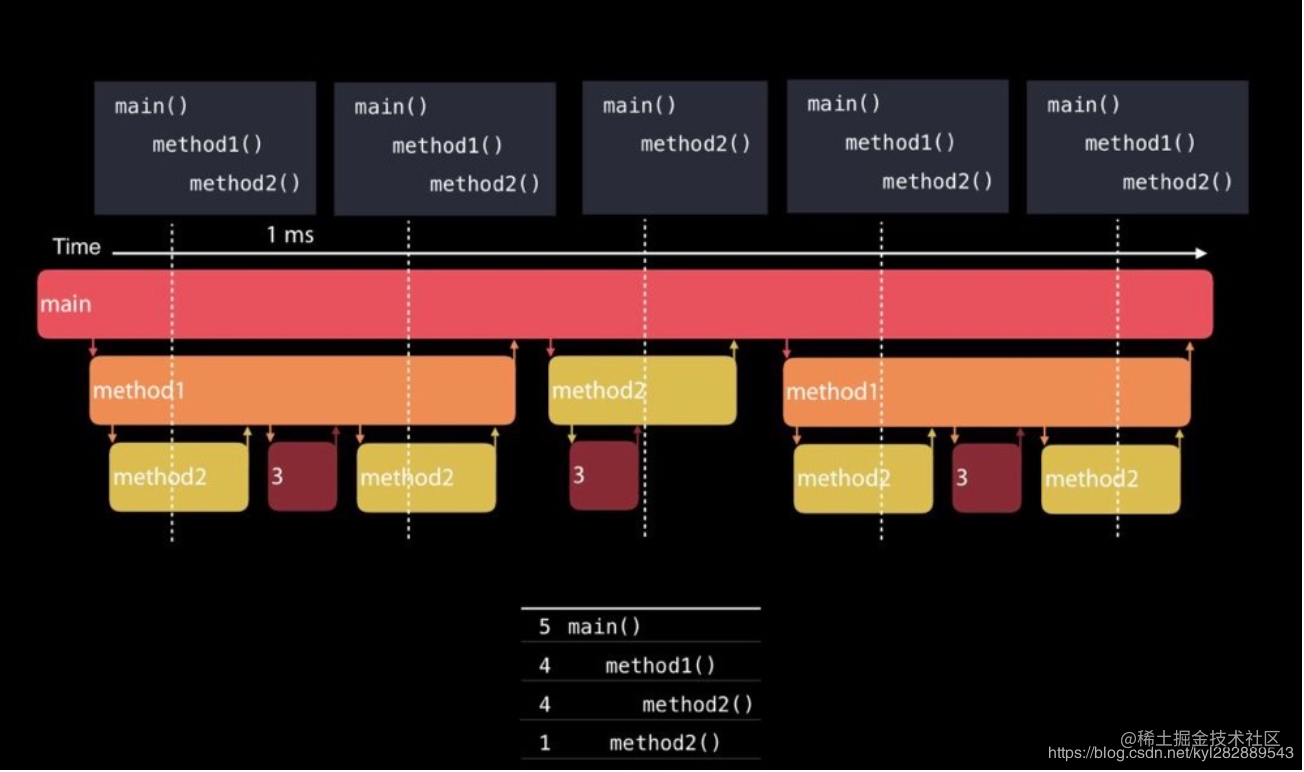
我们可以将 File -> Recording Options 中的配置调高,即可获取更精确的调用栈。
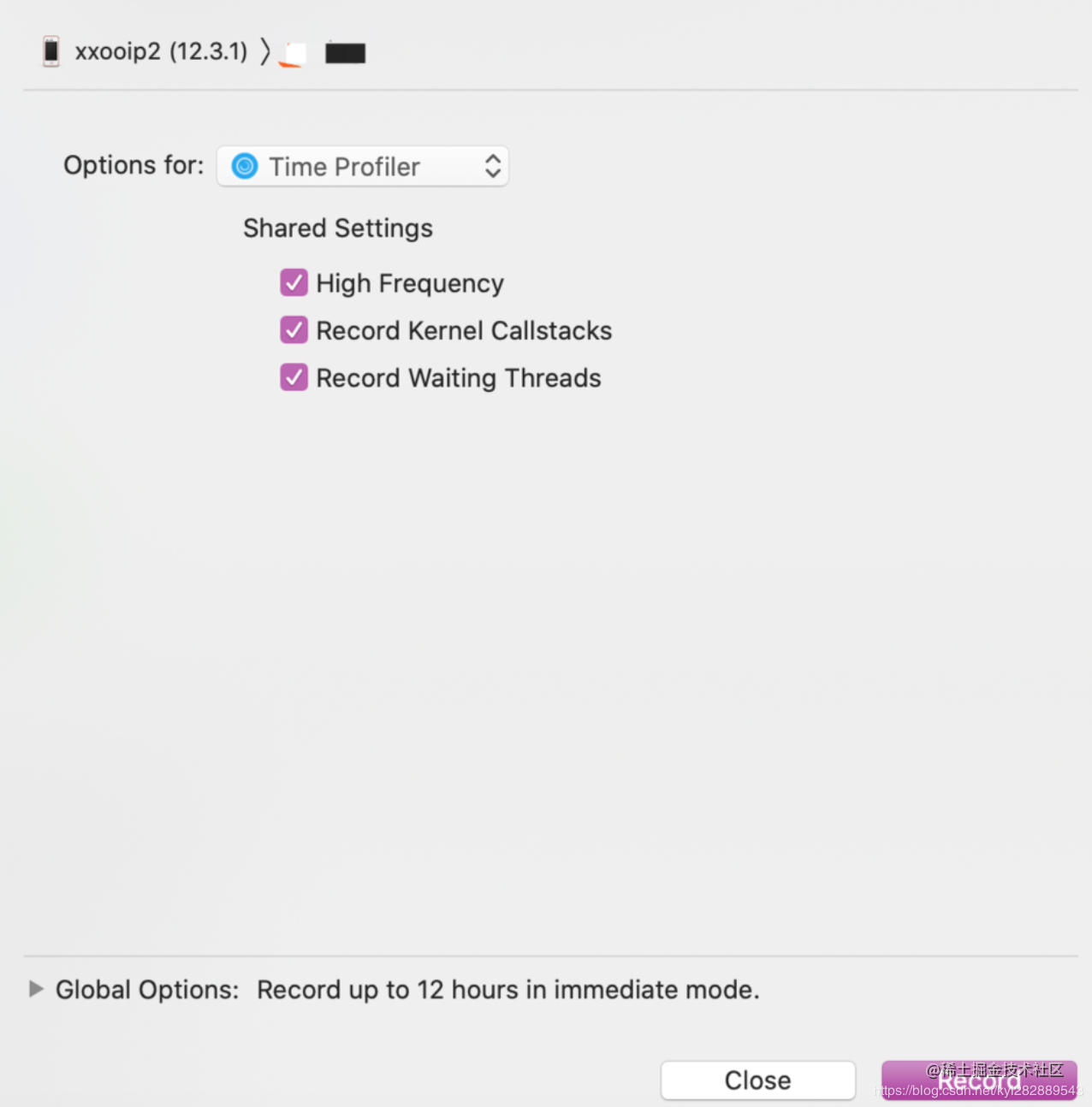
- System Trace 有时候当主线程被其他线程阻塞时,无法通过 Time Profiler 一眼看出,我们还可以使用 System Trace,例如我们故意在 dyld 链接动态库后的回调里休眠10ms:
static void add(const struct mach_header* header, intptr_t imp) { usleep(10000); }
- (BOOL)application:(UIApplication *)application didFinishLaunchingWithOptions:(NSDictionary *)launchOptions { dispatch_sync(dispatch_get_global_queue(DISPATCH_QUEUE_PRIORITY_DEFAULT, 0), ^{ _dyld_register_func_for_add_image(add); }); .... }
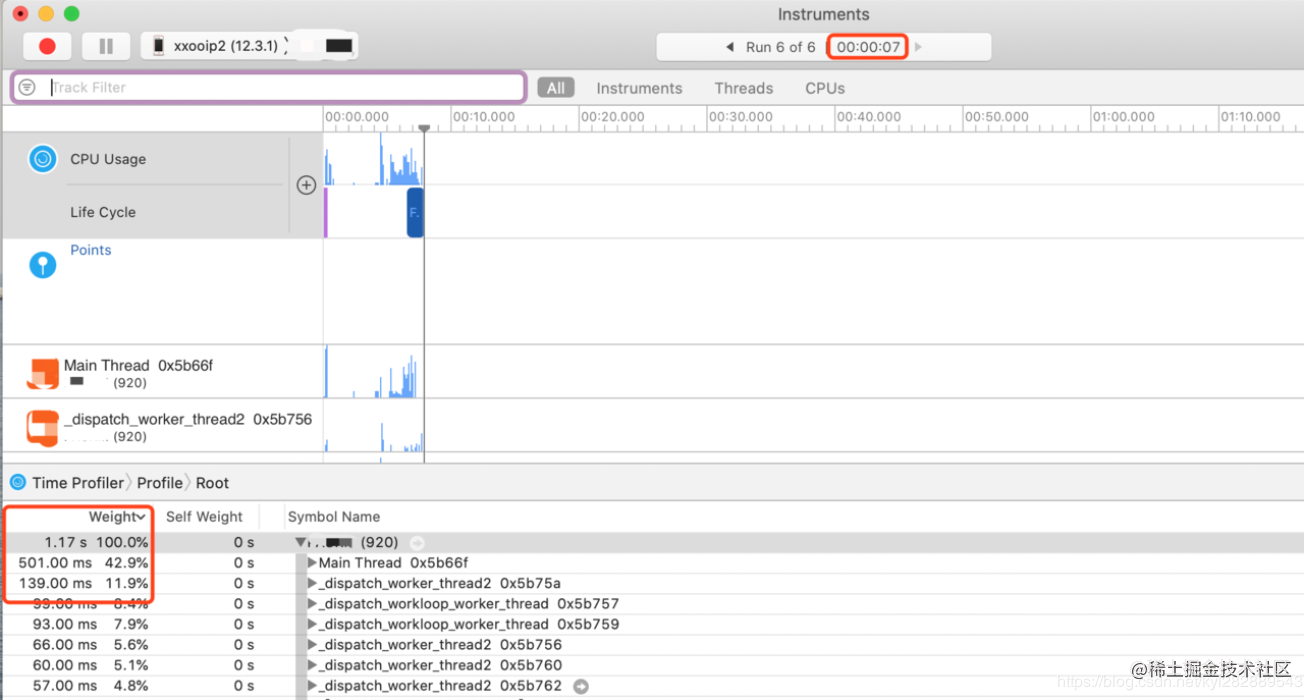
可以看到整个记录过程耗时7s,但 Time Profiler 上只显示了1.17s,且看到启动后有一段时间是空白的。这时通过 System Trace 查看各个线程的具体状态。
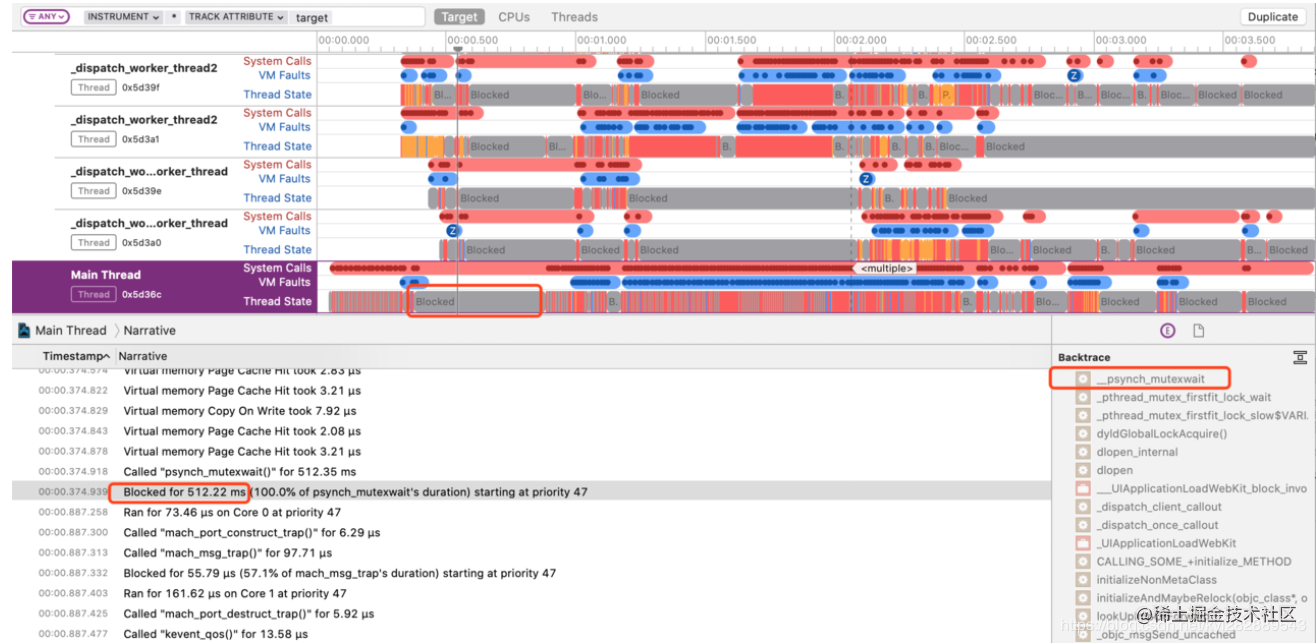
可以看到主线程有段时间被阻塞住了,存在一个互斥锁,切换到 Events:Thread State观察阻塞的下一条指令,发现0x5d39c 执行完成释放锁后,主线程才开始执行。
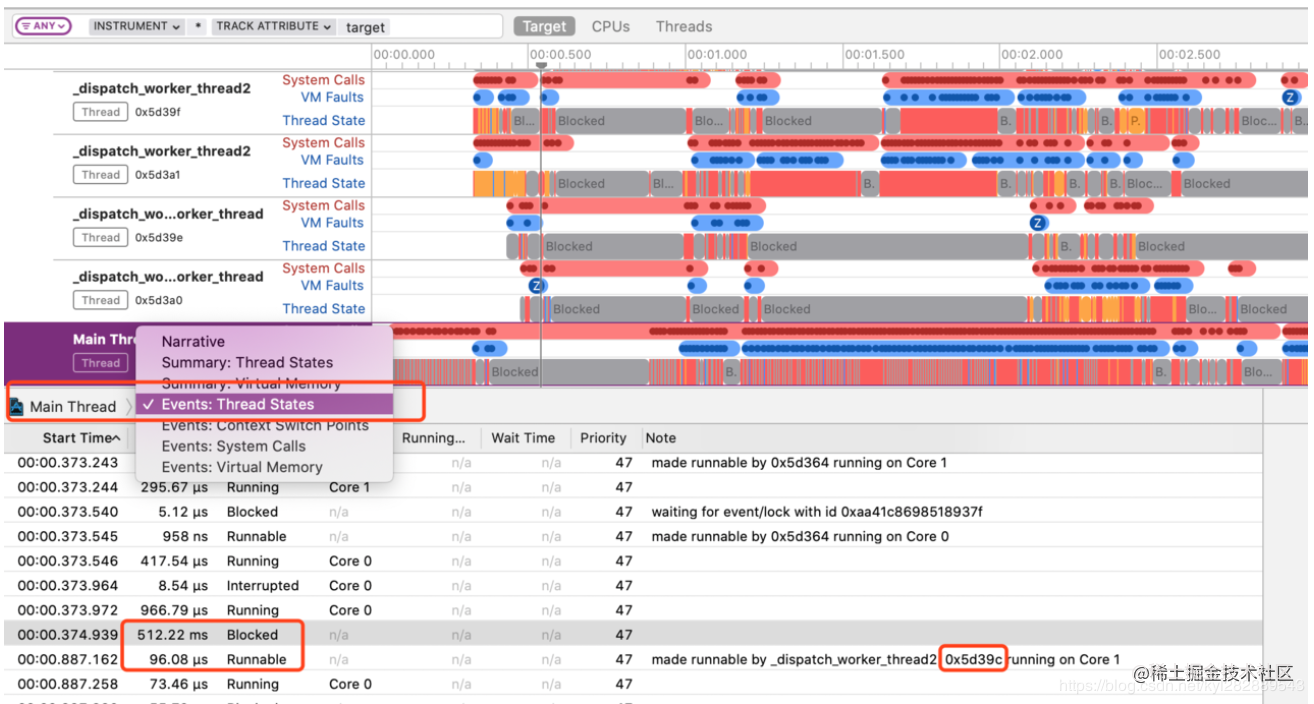
接着我们观察 0x5d39c 线程,发现在主线程阻塞的这段时间,该线程执行了多次10ms的 sleep 操作,到此就找到了主线程被子线程阻塞导致启动缓慢的原因。
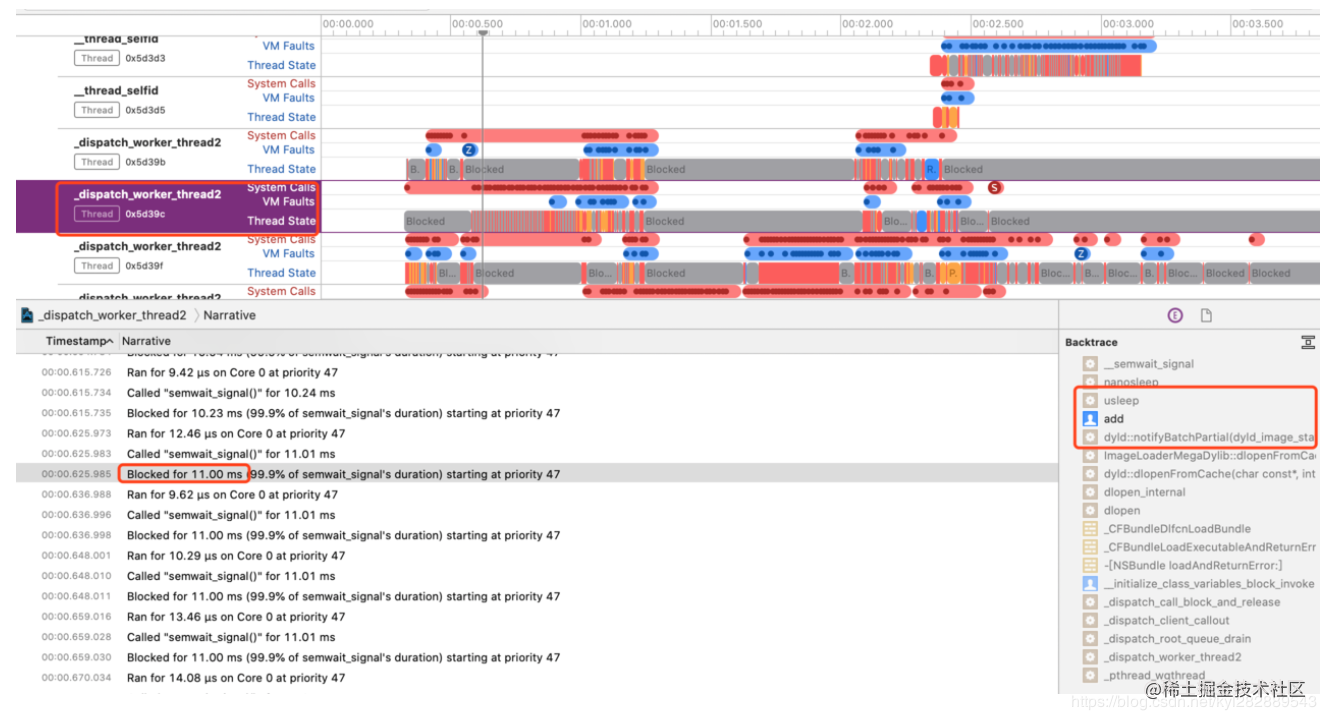
今后,当我们想更清楚的看到各个线程之间的调度就可以使用 System Trace,但还是建议优先使用 Time Profiler,使用简单易懂,排查问题效率更高。
#### 1.2.4.7 App Launch
App Launch是Xcode11 之后新出的工具,功能相当于 Time Profiler 和 System Trace 的整合。
#### 1.2.4.8 Hook objc_msgSend
可以对 `objc_msgSend` 进行 `Hook` 获取每个函数的具体耗时,优化在启动阶段耗时多的函数或将其置后调用。实现方法可查看笔者之前的文章 通过`objc_msgSend`实现iOS方法耗时监控。
### 1.2.5 关于卡顿有关的面试题解析
- 遇到tableView卡顿嘛?会造成卡顿的原因大致有哪些?
> 可能造成`tableView`卡顿的原因有:
>
> 1. 最常用的就是`cell`的重用, 注册重用标识符 如果不重用`cell`时,每当一个`cell`显示到屏幕上时,就会重新创建一个新的cell; 如果有很多数据的时候,就会堆积很多`cell`。 如果重用`cell`,为cell创建一个ID,每当需要显示cell 的时候,都会先去缓冲池中寻找可循环利用的`cell`,如果没有再重新创建`cell`
> 1. 避免`cell`的重新布局 `cell`的布局填充等操作 比较耗时,一般创建时就布局好 如可以将`cell`单独放到一个自定义类,初始化时就布局好
> 1. 提前计算并缓存`cell`的属性及内容 当我们创建`cell`的数据源方法时,编译器并不是先创建cell 再定cell的高度 而是先根据内容一次确定每一个cell的高度,高度确定后,再创建要显示的cell,滚动时,每当cell进入可视区域都会计算高度,提前估算高度告诉编译器,编译器知道高度后,紧接着就会创建cell,这时再调用高度的具体计算方法,这样可以方式浪费时间去计算显示以外的cell
> 1. 减少`cell`中控件的数量 尽量使cell得布局大致相同,不同风格的cell可以使用不用的重用标识符,初始化时添加控件, 不适用的可以先隐藏
> 1. 不要使用`ClearColor`,无背景色,透明度也不要设置为0 渲染耗时比较长
> 1. 使用局部更新 如果只是更新某组的话,使用`reloadSection`进行局部更新
> 1. 加载网络数据,下载图片,使用异步加载,并缓存
> 1. 少使用`addView` 给`cell`动态添加`view`
> 1. 按需加载cell,cell滚动很快时,只加载范围内的cell
> 1. 不要实现无用的代理方法,`tableView`只遵守两个协议
> 1. 缓存行高:`estimatedHeightForRow`不能和`HeightForRow`里面的`layoutIfNeed`同时存在,这两者同时存在才会出现“窜动”的bug。所以我的建议是:只要是固定行高就写预估行高来减少行高调用次数提升性能。如果是动态行高就不要写预估方法了,用一个行高的缓存字典来减少代码的调用次数即可
> 1. 不要做多余的绘制工作。 在实现`drawRect`:的时候,它的rect参数就是需要绘制的区域,这个区域之外的不需要进行绘制。例如上例中,就可以用`CGRectIntersectsRect`、`CGRectIntersection`或`CGRectContainsRect`判断是否需要绘制`image`和`text`,然后再调用绘制方法。
> 1. 预渲染图像。 当新的图像出现时,仍然会有短暂的停顿现象。解决的办法就是在`bitmap context`里先将其画一遍,导出成`UIImage`对象,然后再绘制到屏幕;
> 1. 使用正确的数据结构来存储数据。